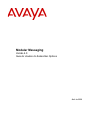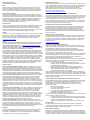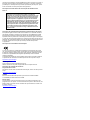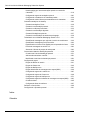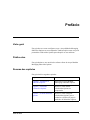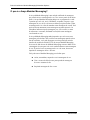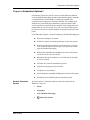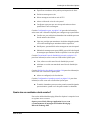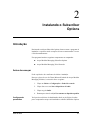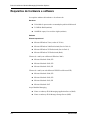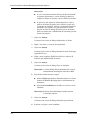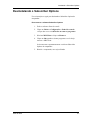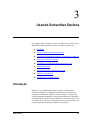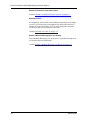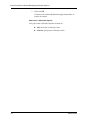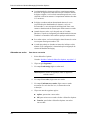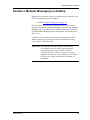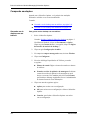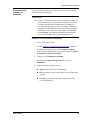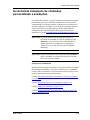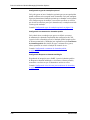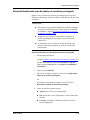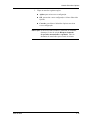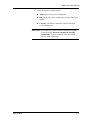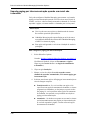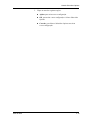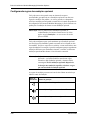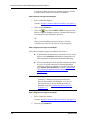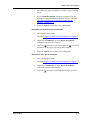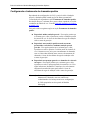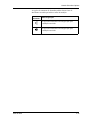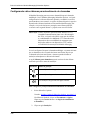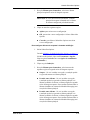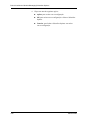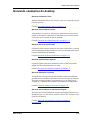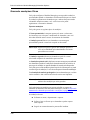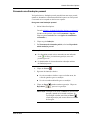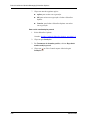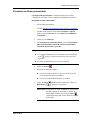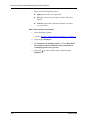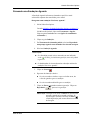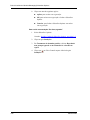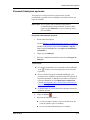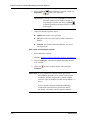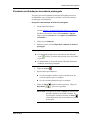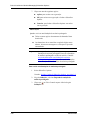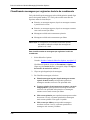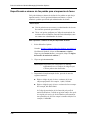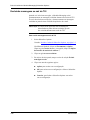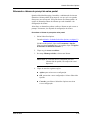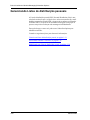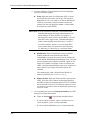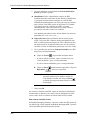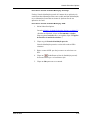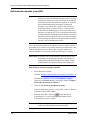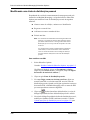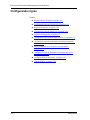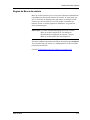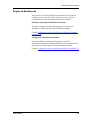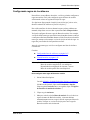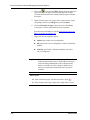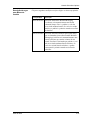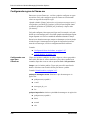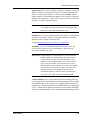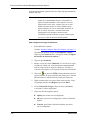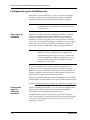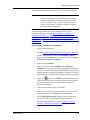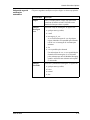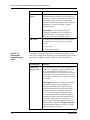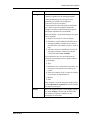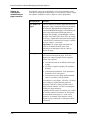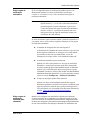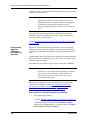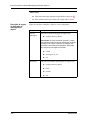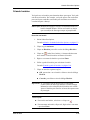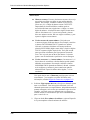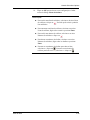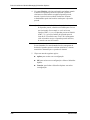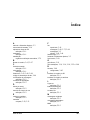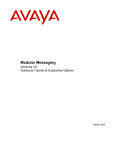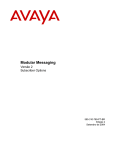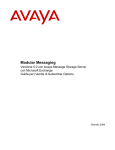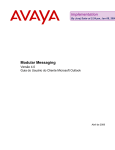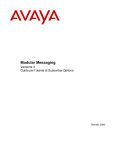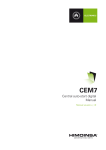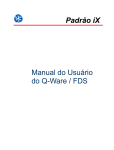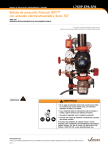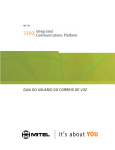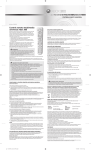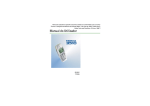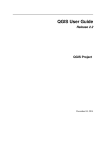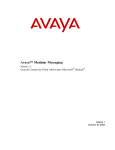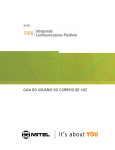Download Subscriber Options User Guide
Transcript
Modular Messaging Versão 4.0 Guia do Usuário do Subscriber Options Abril de 2008 © 2006 a 2008, Avaya Inc. Todos os direitos reservados. Aviso Apesar dos esforços cabíveis para garantir que as informações deste documento estivessem completas e exatas no momento da impressão, a Avaya Inc. não pode assumir nenhuma responsabilidade por quaisquer erros. Podem ser incorporadas nas futuras versões alterações e correções referentes às informações deste documento. Isenção da documentação A Avaya Inc. não se responsabiliza por nenhuma modificação, adição ou exclusão na versão original publicada deste documento, a menos que tais modificações, adições ou exclusões tenham sido efetuadas pela Avaya. O cliente e/ou o usuário final concorda em garantir e isentar a Avaya, os agentes, empregados e funcionários da Avaya de toda e qualquer reivindicação, ação judicial, interpelação e condenação derivadas ou vinculadas a modificações, adições ou exclusões subseqüentes efetuadas neste documento por iniciativa do cliente ou usuário final. Isenção de links A Avaya Inc. não é responsável pelo conteúdo ou pela confiabilidade de qualquer site com link referenciado em outro local dentro dessa documentação e a Avaya não endossa necessariamente os produtos, os serviços ou as informações descritas ou oferecidas neles. Não podemos garantir que esses links funcionem a todo o momento e não temos controle sobre a disponibilidade das páginas vinculadas. Garantia A Avaya, Inc., oferece garantia limitada para este produto. Consulte o contrato de vendas para conferir os termos da garantia limitada. Além disso, as disposições da garantia padrão da Avaya, assim como as informações referentes ao suporte deste produto, enquanto estiver sob garantia, estão disponíveis no site de suporte da Avaya: http://www.avaya.com/support Licença O USO OU A INSTALAÇÃO DO PRODUTO INDICA A ACEITAÇÃO POR PARTE DO USUÁRIO FINAL DOS TERMOS AQUI DEFINIDOS E DOS TERMOS DE LICENÇA GERAL DISPONÍVEIS NO SITE DA AVAYA http://support.avaya.com/LicenseInfo/ (“TERMOS DA LICENÇA GERAL”). SE NÃO DESEJAR ESTAR VINCULADO A ESSES TERMOS, DEVOLVA O(S) PRODUTO(S) PARA O PONTO DE COMPRA DENTRO DE DEZ (10) DIAS DA ENTREGA PARA REEMBOLSO OU CRÉDITO. A Avaya concede ao usuário final uma licença dentro do escopo dos tipos de licenças descritos abaixo. O número aplicável de licenças e unidades de capacidade para as quais a licença é concedida será um (1), a menos que um número diferente de licenças ou unidades de capacidade seja especificado na documentação ou em outros materiais disponíveis para o usuário final. “Processador Designado” significa um único dispositivo de computação autônomo. “Servidor” significa um processador designado que hospeda um aplicativo de software a ser acessado por vários usuários. “Software” significa programas de computador no código de objeto, licenciados originalmente pela Avaya e utilizados essencialmente pelo usuário final, seja como produtos autônomos ou préinstalados no hardware. “Hardware” significa produtos de hardware padrão, vendidos originalmente pela Avaya e utilizados essencialmente pelo usuário final. Tipo(s) de licença Licença de sistema(s) designado(s) (DS). O usuário final pode instalar e usar cada cópia do software em apenas um processador designado, a menos que um número diferente de processadores designados seja indicado na documentação ou em outros materiais disponíveis para o usuário final. A Avaya pode exigir que o(s) processador(es) designado(s) seja(m) identificado(s) por tipo, número de série, chave de recurso, local ou outra designação específica ou que seja fornecido pelo usuário final para a Avaya através dos meios eletrônicos estabelecidos pela Avaya especificamente para esse fim. Licença de usuário simultâneo (CU). O usuário final pode instalar e usar o software em vários processadores designados ou em um ou mais servidores, contanto que apenas o número licenciado de unidades esteja acessando e usando o software a qualquer momento. Uma “unidade” significa a unidade na qual a Avaya, em seu entendimento, baseia o preço de suas licenças e pode ser, sem limitação, um agente, uma porta ou usuário, um e-mail ou conta de correio de voz no nome de uma pessoa ou função corporativa (por exemplo, webmaster ou helpdesk), ou uma entrada de diretório no banco de dados administrativo utilizada pelo produto que permite a um usuário fazer interface com o software. As unidades podem ser vinculadas a um servidor identificado específico. Licença do usuário nomeado (NU). O cliente pode: (i) instalar e usar o software em um único processador designado ou servidor por usuário nomeado autorizado (definido abaixo); ou (ii) instalar e usar o software em um servidor contanto que apenas os usuários nomeados autorizados acessem e usem o software. “Usuário nomeado” significa um usuário ou dispositivo que foi expressamente autorizado pela Avaya para acessar e usar o software. No entendimento da Avaya, um “usuário nomeado” pode ser, ser limitação, designado por nome, função corporativa (por exemplo, webmaster ou helpdesk), um e-mail ou conta de correio de voz no nome de uma pessoa ou função corporativa, ou entrada de diretório no banco de dados administrativo utilizado pelo produto que permite a um usuário fazer interface com o produto. Licença de embalagem (SR). Em relação ao software que contém os elementos fornecidos por fornecedores terceirizados, o usuário final pode instalar e usar o software de acordo com os termos e condições da licença de “embalagem” ou “online” que acompanham o software (“Shrinkwrap License”). O texto da licença pós-abertura da embalagem (Shrinkwrap License) ficará disponível na Avaya após solicitação do usuário final (consulte “Copyright” abaixo para obter informações adicionais). Copyright Exceto quando indicado expressamente de outra maneira, o produto está protegido pelos direitos de copyright e outras leis de respeito aos direitos de propriedade. A reprodução, a transferência e/ou o uso não autorizados podem ser considerados ofensas criminais, bem como civis, segundo a lei aplicável. Componentes de terceiros Determinados programas de software ou partes derivadas incluídos no produto podem conter o software distribuído sob acordos de terceiros (“componentes de terceiros”), que podem conter termos que expandam ou limitem os direitos ao uso de determinadas partes do produto (“termos de terceiros”). As informações que identificam os componentes de terceiros e os termos de terceiros que se aplicam a elas estão disponíveis no site de suporte da Avaya: http://support.avaya.com/ThirdPartyLicense/ Acordos de licença de terceiros com direitos autorais gratuitos Este produto e as futuras atualizações e pacotes de serviço desse produto podem conter tecnologia de terceiros com direitos autorais gratuitos que são fornecidos sob os termos e as condições que diferem do acordo de licença do produto Avaya. Um arquivo que contém essas licenças de terceiros com direitos autorais gratuitos, 3plirdme.txt ou um nome semelhante, está no diretório raiz do CD do produto. O uso da tecnologia descrita nesse arquivo está sujeito aos termos e condições desses outros acordos de licença, e não ao acordo de licença do produto Avaya. Prevenção à fraude em serviços de telecomunicações A “fraude em serviços de telecomunicações” é o uso não autorizado do sistema de telecomunicações por uma parte não autorizada (por exemplo, uma pessoa que não é funcionária, agente, subcontratada ou que não esteja trabalhando em nome da empresa). Esteja ciente de que pode haver risco de fraude associado ao sistema e de que uma fraude poderia resultar em tarifas adicionais substanciais pelos serviços de telecomunicações. Intervenção contra fraudes da Avaya Se você suspeita que foi vítima de fraude nos serviços de telecomunicações e precisa de assistência técnica ou suporte, ligue para a hotline de intervenção contra fraudes do Centro de Serviços Técnicos, no telefone +1-800-643-2353 para os Estados Unidos e o Canadá. Para obter números de telefone de suporte adicionais, consulte o site de suporte da Avaya: http://www.avaya.com/support Fornecendo segurança de telecomunicações A segurança de telecomunicações (para voz, dados e/ou vídeo) consiste em evitar qualquer tipo de invasão (ou seja, acesso ou uso não autorizado ou mal-intencionado) dos equipamentos de telecomunicações da empresa de alguma parte. Os “equipamentos de telecomunicações” da empresa incluem este produto Avaya e qualquer outro equipamento de voz/dados/vídeo que possa ser acessado por este produto Avaya (isto é, “equipamentos conectados em rede”). Uma “parte externa” é qualquer pessoa que não seja funcionária, agente, subcontratada ou que não esteja trabalhando em nome da empresa. Uma “parte mal-intencionada” é qualquer pessoa (incluindo alguém autorizado) que acesse o equipamento de telecomunicações com intenções maliciosas ou danosas. Essas invasões podem ocorrer em equipamentos ou interfaces síncronas (multiplexadas por tempo e/ou baseadas em circuitos) ou assíncronas (baseadas em caracteres, mensagens ou pacotes), por motivos de: • Utilização (de recursos especiais do equipamento acessado) • Furto (por exemplo, de propriedade intelectual, ativos financeiros ou acesso a instalações de telecomunicações) • Escutas clandestinas (invasões da privacidade de seres humanos) • Ações danosas (adulterações incômodas, mas aparentemente inócuas) • Danos (adulterações danosas, perda ou alteração de dados, independentemente do motivo ou da intenção) Esteja ciente de que há risco de invasões não autorizadas associado ao sistema e/ou ao equipamento conectado em rede. Também esteja ciente de que uma invasão poderia resultar em diversas perdas para a sua empresa (incluindo, sem limitação, privacidade de pessoas/dados, propriedade intelectual, ativos materiais, recursos financeiros, custos trabalhistas e/ou custos legais). A responsabilidade pela segurança de telecomunicações da empresa A responsabilidade final por proteger este sistema e o equipamento conectado em rede compete a você – administrador de sistemas do cliente da Avaya, seus parceiros em telecomunicações e os respectivos gerentes. Baseie o cumprimento de sua responsabilidade em conhecimento adquirido e em recursos de diversas fontes, incluindo, sem limitação: • Documentos de instalação • Documentos de administração do sistema • Documentos de segurança • Ferramentas de segurança baseadas em hardware/software • Informações compartilhadas com seus pares • Especialistas em segurança de telecomunicações Para evitar invasões dos equipamentos de telecomunicações, você e os seus parceiros devem programar e configurar com cuidado: • Os sistemas de telecomunicações fornecidos pela Avaya e suas interfaces • Os aplicativos de software fornecidos pela Avaya, e também as plataformas e interfaces de hardware/software subjacentes • Qualquer outro equipamento conectado em rede com os produtos Avaya Recursos TCP/IP Os clientes podem notar diferenças no desempenho do produto, confiabilidade e segurança dependendo das configurações de rede/design e topologias, mesmo quando o produto funcionar de acordo com a garantia. Conformidade com padrões A Avaya Inc. não se responsabiliza por quaisquer interferências de rádio ou televisão provocadas por modificações não autorizadas nesse equipamento ou pela substituição ou ligação de cabos de conexões e equipamentos que não sejam os especificados pela Avaya Inc. A correção da interferência provocada por tais modificações, substituições ou conexões não autorizadas é de responsabilidade do usuário. De acordo com a Parte 15 das regras da FCC (Federal Communications Commission), o usuário é notificado de que alterações ou modificações não aprovadas expressamente pela Avaya Inc. podem anular a autoridade do usuário para operar este equipamento. Declaração da Comissão Federal de Comunicações dos Estados Unidos Parte 15: Observação: este equipamento foi testado e considerado compatível com os limites de um dispositivo digital Classe A, de acordo com a Parte 15 das Normas da FCC. Esses limites foram projetados para fornecer proteção razoável contra interferência prejudicial quando o equipamento é operado em um ambiente comercial. Este equipamento gera, usa e pode irradiar energia de radiofreqüência. Se não for instalado e usado de acordo com o manual de instruções, pode causar interferência prejudicial nas comunicações de rádio. A operação deste equipamento em uma área residencial poderá causar interferência prejudicial; neste caso, o usuário será solicitado a corrigir a interferência às suas próprias custas. Informações de interferência DOC (Department of Communications) do Canadá Esse aparelho digital da Classe A está em conformidade com o ICES-003 canadense. Cet appareil numérique de la classe A est conforme à la norme NMB-003 du Canada. Este equipamento atende às especificações técnicas de equipamentos de terminais aplicáveis da Industry Canada. Ele é confirmado pelo número de registro. A abreviação, IC, antes do número de registro significa que o registro foi executado com base em uma Declaração de Conformidade indicando que foram atendidas as especificações técnicas da Industry Canada. Isso não implica que a Industry Canada tenha aprovado o equipamento. Declarações de Conformidade da União Européia A Avaya Inc. declara que o equipamento especificado neste documento sob a marca “CE” (Conformité Europeénne) está em conformidade com a Diretiva de Equipamentos de Terminais de Rádio e Telecomunicações da União Européia (1999/5/EC), incluindo a Diretiva de Compatibilidade Eletromagnética (89/336/EEC) e Diretiva de Baixa Voltagem (73/23/EEC). As cópias dessas declarações de conformidade (DoCs) podem ser obtidas contatando o representante de vendas locais e estão disponíveis no site de suporte da Avaya: http://www.avaya.com/support Marcas registradas Avaya e Octel são marcas registradas da Avaya Inc. Todas as marcas não-Avaya são de propriedade de seus respectivos donos. Informações de solicitação de documento: Avaya Publications Center Para obter as versões mais recentes desta documentação, acesse o site de suporte da Avaya: http://www.avaya.com/support COMPAS Este documento também está disponível a partir do banco de dados COMPAS. O ID COMPAS para esse documento é 130668. Suporte Avaya A Avaya fornece um número de telefone para que você relate os problemas ou faça perguntas sobre o seu produto. O número de telefone de suporte é 1-800-242-2121, nos Estados Unidos. Para obter números de telefone de suporte adicionais, consulte o site de suporte da Avaya: http://www.avaya.com/support Conteúdo Prefácio Capítulo 1 Introdução ao Subscriber Options Visão geral . . . . . . . . . . . . . . . . . . . . . . . . . . . . . . . . . . . . . . . . . . . . . . . . 1-1 O que é o Avaya Modular Messaging? . . . . . . . . . . . . . . . . . . . . . . . . . 1-2 O que é o Subscriber Options? . . . . . . . . . . . . . . . . . . . . . . . . . . . . . . . 1-3 Quais são as novidades desta versão?. . . . . . . . . . . . . . . . . . . . . . . . . 1-5 Capítulo 2 Instalando o Subscriber Options Introdução . . . . . . . . . . . . . . . . . . . . . . . . . . . . . . . . . . . . . . . . . . . . . . . . . 2-1 Antes de começar . . . . . . . . . . . . . . . . . . . . . . . . . . . . . . . . . . . . . . . . . 2-1 Requisitos de hardware e software . . . . . . . . . . . . . . . . . . . . . . . . . . . . . . 2-2 Instalando o Subscriber Options . . . . . . . . . . . . . . . . . . . . . . . . . . . . . . . . 2-3 Assistente para instalação. . . . . . . . . . . . . . . . . . . . . . . . . . . . . . . . . . . 2-3 Instalação de linha de comando . . . . . . . . . . . . . . . . . . . . . . . . . . . . . . 2-5 Instalação silenciosa . . . . . . . . . . . . . . . . . . . . . . . . . . . . . . . . . . . . . . . 2-6 Objeto Política de grupo com o Active Directory . . . . . . . . . . . . . . . . . . 2-6 Desinstalando o Subscriber Options . . . . . . . . . . . . . . . . . . . . . . . . . . . . . 2-7 Capítulo 3 Usando Subscriber Options Introdução . . . . . . . . . . . . . . . . . . . . . . . . . . . . . . . . . . . . . . . . . . . . . . . . . 3-1 Abrindo e fechando Subscriber Options . . . . . . . . . . . . . . . . . . . . . . . . 3-3 Sobre senhas . . . . . . . . . . . . . . . . . . . . . . . . . . . . . . . . . . . . . . . . . . . . 3-5 Usando o Modular Messaging no desktop . . . . . . . . . . . . . . . . . . . . . . . . 3-7 Compondo saudações. . . . . . . . . . . . . . . . . . . . . . . . . . . . . . . . . . . . . . 3-8 Selecionando o idioma de exibição . . . . . . . . . . . . . . . . . . . . . . . . . . . 3-10 Gerenciando tratamento de chamadas personalizado e saudações . . . 3-11 Ativando/desativando uma Saudação de ausência prolongada . . . . . 3-13 Bloqueando saudações de chamadas . . . . . . . . . . . . . . . . . . . . . . . . 3-14 Anúncio de chamadas . . . . . . . . . . . . . . . . . . . . . . . . . . . . . . . . . . . . . 3-16 Abril de 2008 iii Guia do Usuário do Modular Messaging Subscriber Options Usando paging por intercomunicação quando um ramal não é atendido . . . . . . . . . . . . . . . . . . . . . . . . . . . . . . . . . . . . . . . . . . . . . . 3-18 Configurando regras de saudação opcional . . . . . . . . . . . . . . . . . . . . 3-20 Configurando o tratamento de chamadas padrão . . . . . . . . . . . . . . . . 3-24 Configurando vários idiomas para atendimento de chamadas . . . . . . 3-26 Gravando saudações do desktop . . . . . . . . . . . . . . . . . . . . . . . . . . . . . . 3-29 Gravando saudações: Dicas . . . . . . . . . . . . . . . . . . . . . . . . . . . . . . . . 3-30 Gravando uma Saudação pessoal. . . . . . . . . . . . . . . . . . . . . . . . . . . . 3-31 Gravando um Nome pronunciado . . . . . . . . . . . . . . . . . . . . . . . . . . . . 3-33 Gravando uma Saudação Aguarde . . . . . . . . . . . . . . . . . . . . . . . . . . . 3-35 Gravando Saudações opcionais . . . . . . . . . . . . . . . . . . . . . . . . . . . . . 3-37 Gravando uma Saudação de ausência prolongada. . . . . . . . . . . . . . . 3-39 Trabalhando com o Modular Messaging usando a TUI . . . . . . . . . . . . . . 3-41 Classificando mensagens por urgência e horário de recebimento . . . 3-42 Classificando mensagens por tipo de mídia . . . . . . . . . . . . . . . . . . . . 3-44 Especificando o número do fax padrão para a impressão de faxes. . . . 3-46 Excluindo mensagens ao sair da TUI . . . . . . . . . . . . . . . . . . . . . . . . . 3-48 Alterando o idioma de prompt da caixa postal . . . . . . . . . . . . . . . . . . . 3-49 Gerenciando Listas de distribuição pessoais . . . . . . . . . . . . . . . . . . . . . 3-50 Criando uma Lista de distribuição pessoal . . . . . . . . . . . . . . . . . . . . . 3-51 Adicionando entradas a uma PDL . . . . . . . . . . . . . . . . . . . . . . . . . . . . 3-56 Modificando uma Lista de distribuição pessoal . . . . . . . . . . . . . . . . . . 3-58 Configurando regras . . . . . . . . . . . . . . . . . . . . . . . . . . . . . . . . . . . . . . . . 3-60 Regras de Busca do usuário . . . . . . . . . . . . . . . . . . . . . . . . . . . . . . . . 3-61 Regras de Chame-me . . . . . . . . . . . . . . . . . . . . . . . . . . . . . . . . . . . . . 3-62 Regras de Notifique-me . . . . . . . . . . . . . . . . . . . . . . . . . . . . . . . . . . . . 3-63 Regras deIndicador de mensagens em espera (MWI) . . . . . . . . . . . . 3-64 Configurando regras de Localize-me . . . . . . . . . . . . . . . . . . . . . . . . . . 3-65 Configurando regras de Chame-me. . . . . . . . . . . . . . . . . . . . . . . . . . . 3-68 Configurando regras de Notifique-me . . . . . . . . . . . . . . . . . . . . . . . . . 3-72 Configurando regras do Indicador de mensagem em espera (MWI) . . . 3-83 Criando horários. . . . . . . . . . . . . . . . . . . . . . . . . . . . . . . . . . . . . . . . . . 3-85 Configurando listas de telefones . . . . . . . . . . . . . . . . . . . . . . . . . . . . . 3-87 Definindo o fuso horário. . . . . . . . . . . . . . . . . . . . . . . . . . . . . . . . . . . . . . 3-90 Configurando o Operador pessoal. . . . . . . . . . . . . . . . . . . . . . . . . . . . . . 3-91 Índice Glossário iv Abril de 2008 Prefácio Visão geral Este guia descreve como configurar e usar o Avaya Modular Messaging Subscriber Options em seu computador. Também explica como você pode personalizar o Subscriber Options para adequá-lo ao seu ambiente. Público-alvo Este guia destina-se aos usuários do software cliente do Avaya Modular Messaging Subscriber Options. Resumo dos capítulos Este guia inclui os seguintes capítulos: Abril de 2008 Capítulo Resumo Capítulo 1, Introdução ao Subscriber Options. Apresenta o Avaya Modular Messaging Subscriber Options. Capítulo 2, Instalando o Subscriber Options. Descreve como instalar o Subscriber Options no computador. Capítulo 3, Usando Subscriber Options. Descreve como configurar o Subscriber Options, gravar saudações e definir seu próprio ambiente do Subscriber Options. v Guia do Usuário do Modular Messaging Subscriber Options Documentação do Modular Messaging Para obter mais informações sobre o Modular Messaging, consulte a documentação a seguir disponível no CD-ROM de Documentação do Modular Messaging: ! Guia da Interface do Usuário de Telefone do Avaya Modular Messaging Versão 4.0. Este documento fornece informações sobre como usar a interface do usuário de telefone (TUI) do Modular Messaging. ! Guia do Usuário do Cliente Microsoft Outlook do Avaya Modular Messaging Versão 4.0. Este documento fornece informações sobre como instalar, configurar e usar o Cliente Microsoft Outlook do Avaya Modular Messaging. Convenções Este guia utiliza as seguintes convenções: Convenção Descrição Inicial em maiúsculas Nomes de aplicativos, programas, itens de menu e caixas de diálogo aparecem com a primeira letra maiúscula. Por exemplo, a caixa de diálogo Alterar idioma da configuração. itálico Os títulos de documentos aparecem em itálico. Por exemplo, Guia da Interface do Usuário de Telefone do Avaya Modular Messaging. negrito Os nomes de campos, botões e itens de menu aparecem em negrito. Por exemplo, clique em Avançar para continuar a instalação. TECLA+ TECLA Combinações de teclas em que você mantém uma tecla pressionada enquanto pressiona outra. Por exemplo, pressione Ctrl + Seta para baixo. vi Abril de 2008 1 Introdução ao Subscriber Options Visão geral Este guia descreve como você pode usar o Modular Messaging Subscriber Options no computador. Para obter informações sobre como instalar o Subscriber Options no computador, consulte o Capítulo 2, Instalando o Subscriber Options. Para obter informações sobre como usar e configurar o Subscriber Options, consulte o Capítulo 3, Usando Subscriber Options. Abril de 2008 1-1 Guia do Usuário do Modular Messaging Subscriber Options O que é o Avaya Modular Messaging? O Avaya Modular Messaging é uma solução unificada de mensagens que permite acesso a mensagens de voz, fax e texto a partir de um único ponto. O Avaya Modular Messaging integra-se ao programa de e-mail e permite que você crie, envie, encaminhe, responda, recupere e ouça mensagens de voz, de fax e de texto no desktop ou pelo telefone. Todas as mensagens de voz e fax são tratadas como mensagens de e-mail. Você pode até mesmo armazenar essas mensagens em pastas pessoais. Os cabeçalhos indicam o tipo de mensagem (voz, fax ou texto), o nome do remetente e o assunto, facilitando a seleção de uma mensagem e acelerando seu uso. O Avaya Modular Messaging também permite que você acesse suas mensagens pelo telefone. Para verificar suas mensagens quando estiver fora do escritório, você pode ligar para sua caixa postal por meio da interface do usuário de telefone (TUI) do Avaya Modular Messaging. O recurso de fala de texto do Modular Messaging converte dados de fax e mensagens de texto para você ouvir confortavelmente como mensagens de voz. É possível ouvir as mensagens de voz e de texto, bem como imprimir as mensagens de fax e de texto. Você pode usar o Modular Messaging por telefone para: 1-2 ! enviar, encaminhar, responder e ouvir mensagens de voz. ! Usar o recurso de fala de texto para reproduzir mensagens de texto e assuntos de fax. ! Imprimir mensagens de fax e texto. Abril de 2008 Introdução ao Subscriber Options O que é o Subscriber Options? O Subscriber Options faz parte do software Cliente Microsoft Outlook do Avaya Modular Messaging. Quando o Modular Messaging é instalado, o administrador do sistema define as configurações padrão para o tratamento das mensagens e chamadas recebidas. Por exemplo, qual saudação será reproduzida para chamadores externos quando a linha estiver ocupada ou a chamada não for atendida. Essas configurações são armazenadas em sua caixa postal. Você pode usar o Subscriber Options para alterar todas essas ou apenas algumas configurações padrão da caixa postal. Com o Subscriber Options, você pode configurar o Modular Messaging para: Abrindo Subscriber Options ! Selecionar mensagens de entrada. ! Notificá-lo quando uma mensagem chegar em sua caixa postal. ! Alertá-lo quando chegar uma nova mensagem de voz, de texto ou de fax que atenda aos critérios que você especificou usando regras do Modular Messaging. ! Redirecionar chamadas não atendidas para outro local e alterar o local de acordo com a hora do dia. ! Reproduzir diferentes saudações se o telefone não for atendido ou estiver ocupado. ! Gerenciar suas Listas de distribuição pessoais. ! Classificar mensagens por tipo de mídia. ! Configurar seu fuso horário. ! Ativar a Resposta a chamadas multilíngües no nível da caixa postal. ! Encaminhar suas chamadas para um Operador pessoal. Você pode iniciar o Subscriber Options a partir do menu Iniciar do Windows. Clique em: 1. Iniciar 2. Programas 3. Avaya Modular Messaging 4. Abril de 2008 Subscriber Options 1-3 Guia do Usuário do Modular Messaging Subscriber Options Você verá a caixa de diálogo Propriedades do usuário do software do Modular Messaging. Observação: Se estiver usando o Microsoft Outlook, você também poderá acessar o Subscriber Options a partir do Microsoft Outlook. No Microsoft Outlook, clique em Ferramentas > Opções e, em seguida, clique na guia Caixa Postal. Consulte Abrindo e fechando Subscriber Options, na página 3-3 para obter mais informações. Usando Subscriber Options Consulte Gerenciando tratamento de chamadas personalizado e saudações, na página 3-11 para obter informações sobre como usar o Subscriber Options para: ! Ativar e desativar a Saudação de ausência prolongada. ! Substituir o tratamento de chamadas. ! Selecionar chamadas. ! Escolher uma saudação quando um ramal estiver ocupado. ! Escolher uma saudação quando um ramal não for atendido. ! Ativar Resposta à chamada multilíngüe. ! Usar aviso por intercom quando um ramal não for atendido. Consulte Gravando saudações do desktop, na página 3-29 para obter informações sobre como usar o Subscriber Options para: ! Gravar um nome (nome e sobrenome). ! Gravar uma saudação pessoal. ! Gravar uma solicitação para aguardar (informa o ramal selecionado enquanto a ligação é transferida para esse ramal). ! Gravar Saudações opcionais. ! Gravar uma saudação de ausência prolongada para avisar aos chamadores que você está fora do escritório. Consulte Trabalhando com o Modular Messaging usando a TUI, na página 3-41 para obter informações sobre como usar o Subscriber Options para: 1-4 ! Classificar mensagens por urgência e horário de recebimento. ! Classificar mensagens por tipo de mídia. Abril de 2008 Introdução ao Subscriber Options ! Especificar um número de fax padrão para impressão de faxes. ! Excluir as mensagens ao sair. ! Salvar mensagens enviadas ao sair da TUI. ! Alterar o idioma de aviso da caixa postal. ! Configurar regras para que sua caixa postal emita um alerta quando houver novas mensagens. Consulte Configurando regras, na página 3-60 para obter informações sobre como usar o Subscriber Options para configurar regras para utilizar: ! Localize-me, para redirecionar chamadas não atendidas para uma lista de números de telefone. ! Ligue-me, para ligar para um número de telefone designado quando você receber mensagens que atendam a critérios específicos. ! Notifique-me, para notificá-lo sobre mensagens em sua caixa postal. ! Indicador de mensagem em espera (MWI), para avisá-lo da chegada de mensagens que atendam a critérios específicos à sua caixa postal. Consulte Gerenciando Listas de distribuição pessoais, na página 3-50 para obter informações sobre como usar o Subscriber Options para: ! Criar, editar ou excluir uma Lista de distribuição pessoal. ! Adicionar ou excluir uma entrada de uma Lista de distribuição pessoal. Consulte Definindo o fuso horário, na página 3-90 para obter informações sobre como usar o Subscriber Options para: ! Alterar as configurações de fuso horário. Consulte Configurando o Operador pessoal, na página 3-91 para obter informações sobre como usar o Subscriber Options para: ! Transferir chamadores para uma caixa postal ou ramal designados para assistência, quando você não puder atender às chamadas. Quais são as novidades desta versão? Esta versão do Modular Messaging Subscriber Options é compatível com os seguintes novos recursos: Suporte para o MAS (Message Application Server) com o armazenamento de mensagens do Modular Messaging – Microsoft Exchange 2007 Abril de 2008 1-5 Guia do Usuário do Modular Messaging Subscriber Options Agora, o Modular Messaging oferece suporte ao Exchange Server 2007 e ao Microsoft Outlook 2007. Se o seu armazenamento de mensagens for Exchange 2007, será possível acessar os recursos do Cliente Outlook Thick do Avaya Modular Messaging no Microsoft Outlook 2007. Saudações flexíveis Você pode reproduzir até nove Saudações opcionais com base nas regras que determinam que Saudação opcional o chamador ouvirá. Para configurar regras de saudação, especifique os critérios que devem ser satisfeitos para um chamador ouvir a saudação associada a uma regra de saudação. Por exemplo, você pode definir regras que reproduzem diferentes saudações para chamadores internos e externos ou diferentes saudações para chamadores durante e fora do horário comercial. Saudações multilíngües O Modular Messaging foi aprimorado para incluir um novo recurso multilíngüe para Saudações opcionais. Dependendo da configuração do sistema de seu Modular Messaging, você poderá gravar até nove saudações opcionais em até três idiomas diferentes (principal, secundário e terciário) para chamadores de seu ramal. Suporte para servidor de fax Avaya nativo no Modular Messaging – Microsoft Exchange e Modular Messaging – Domino As versões do Modular Messaging – Microsoft Exchange e Modular Messaging – Domino agora oferecem suporte para servidores de fax Avaya nativos e servidores de fax de terceiros. Os assinantes das versões do Modular Messaging – Microsoft Exchange e Modular Messaging – Domino agora podem enviar e receber mensagens de fax do Microsoft Outlook por meio de um servidor de fax Avaya nativo. 1-6 Abril de 2008 2 Instalando o Subscriber Options Introdução Para instalar o software Subscriber Options, basta executar o programa de instalação e especificar onde os arquivos devem ser armazenados. O resto é feito automaticamente. Esse programa instala os seguintes componentes no computador: ! Avaya Modular Messaging Subscriber Options ! Avaya Modular Messaging Voice Recorder Antes de começar Feche o aplicativo de e-mail antes de iniciar a instalação. Para que o player de voz do Cliente Microsoft Outlook do Avaya Modular Messaging funcione, é necessário fazer o seguinte: 1. Clique em Iniciar > Configurações > Painel de controle. 2. Clique duas vezes em Sons e dispositivos de áudio. 3. Clique na guia Áudio. 4. Desmarque a caixa de seleção Usar somente os dispositivos padrão. Configurando permissões Abril de 2008 Você precisa ter direitos de administrador local ou privilégios elevados para o computador em que está instalando o software Subscriber Options. 2-1 Guia do Usuário do Modular Messaging Subscriber Options Requisitos de hardware e software Os requisitos mínimos de hardware e de software são: Hardware ! Velocidade do processador: recomendações padrão da Microsoft ! 512 MB de RAM (mínimo) ! 100 MB de espaço livre no disco rígido (mínimo) Software Sistema operacional ! Microsoft Windows Vista (versão de 32 bits) ! Microsoft Windows 2000 Professional (Service Pack 4) ! Microsoft Windows XP Professional (Service Pack 2) ! Microsoft Windows XP Professional (Rede) Clientes de e-mail (com o Microsoft Windows 2000) ! Microsoft Outlook 2000, SP3 ! Microsoft Outlook 2002, SP3 ! Microsoft Outlook 2003, SP1 Clientes de e-mail (com rede Microsoft XP SP2 ou Microsoft XP) ! Microsoft Outlook 2000, SP3 ! Microsoft Outlook 2002, SP3 ! Microsoft Outlook 2003, SP1 ! Microsoft Outlook 2007 Avaya Modular Messaging 2-2 ! Nome ou endereço IP do Messaging Application Server (MAS) ! Nome ou endereço IP do Message Storage Server (MSS) Abril de 2008 Instalando o Subscriber Options Instalando o Subscriber Options O programa de instalação do Subscriber Options está disponível no subdiretório Client Distrib do CD-ROM do Modular Messaging. Entre em contato com o administrador do sistema para obter mais informações. Você pode usar um dos seguintes métodos para instalar o Subscriber Options: ! Assistente para instalação (recomendado) ! Instalação de linha de comando ! Instalação silenciosa ! Objeto Política de grupo com o Active Directory Assistente para instalação Para instalar o software Avaya Modular Messaging Microsoft Subscriber Options, clique duas vezes no programa de instalação. Para instalar o Subscriber Options, execute as seguintes ações: 1. Abra o Windows Explorer. 2. Selecione a unidade de disco e o subdiretório Client Distrib do diretório Modular Messaging na rede ou no CD-ROM onde o programa de instalação está armazenado. 3. Clique duas vezes em Setup.exe. O sistema exibe a caixa de diálogo Selecione o idioma da configuração. 4. Selecione o idioma de exibição do programa de instalação e clique em OK. O sistema exibe a caixa de diálogo de Boas-vindas. 5. Leia as informações na caixa de diálogo de boas-vindas e clique em Próximo. O sistema exibe a caixa de diálogo Seleção de pacote de idioma. 6. Selecione o idioma de exibição do Subscriber Options. As opções de idioma só estarão disponíveis se os arquivos de idioma correspondentes estiverem armazenados no mesmo diretório que o programa de instalação. Abril de 2008 2-3 Guia do Usuário do Modular Messaging Subscriber Options Observação: ! Se você selecionar um idioma diferente do idioma instalado no sistema, alguns botões e caixas de diálogo poderão ser exibidos no idioma do sistema, e não no idioma selecionado. ! Se quiser ter mais opções de idioma disponíveis, copie os arquivos de idioma desejados para o diretório em que está o programa de instalação. Execute o programa de instalação novamente. Em seguida, você pode selecionar o idioma desejado na caixa de diálogo Seleção de pacote de idioma. Entre em contato com o administrador do sistema de precisar de mais informações. 7. Clique em Avançar. O sistema exibe a caixa de diálogo Informações do cliente. 8. Digite o seu nome e o nome da sua organização. 9. Clique em Avançar. O sistema exibe a caixa de diálogo Entrada de nome do Message Application Server. 10. Digite o nome completo (FQDN) do MAS ou o endereço IP fornecido pelo administrador do sistema. 11. Clique em Avançar. O sistema exibe a caixa de diálogo Tipo de instalação. Observação: A caixa de diálogo Tipo de instalação exibe o tipo de armazenamento de mensagens associado ao MAS. 12. Proceda de uma das maneiras a seguir. ! Selecione Típica para instalar o Subscriber Options e o Cliente Outlook do Modular Messaging para o armazenamento de mensagens. ! Selecione Personalizada para escolher os recursos a serem instalados. Observação: Selecione Personalizada para instalar somente o Subscriber Options. 13. Clique em Avançar. O sistema exibe a caixa de diálogo Instalação personalizada. 14. Selecione as opções a serem instaladas. 2-4 Abril de 2008 Instalando o Subscriber Options 15. Clique em Avançar. O sistema exibe a caixa de diálogo Pronto para instalar o programa. 16. Clique em Avançar. O sistema exibirá a caixa de diálogo Concluído quando a instalação terminar. 17. Clique em Concluir. 18. Reinicie o computador, caso seja solicitado. A instalação do Subscriber Options estará concluída no computador. Observação: Se instalar o Subscriber Options em um MAS, você terá que reiniciar os serviços Indicador de mensagem em espera (MWI), Monitoração de caixas postais e Chame-me. Também será necessário reinicializar o MAS. Instalação de linha de comando Os administradores do sistema também podem instalar o Subscriber Options a partir do prompt de comando. O formato de comando para a instalação do Subscriber Options é: Setup.exe /v“MAS=nome_do_mas ADDLOCAL=SubscriberOptions” onde Setup.exe – é o nome do programa de instalação. nome_do_mas – é o FQDN ou o endereço IP do servidor de aplicativo de mensagens (MAS). É possível especificar vários nomes ou endereços IP do MAS e delimitá-los por vírgulas. Importante: Se o programa de instalação estiver em outro local, os administradores do sistema deverão instruir os usuários a executar o comando de instalação na pasta em que o programa de instalação estiver localizado. Observação: Se instalar o Subscriber Options em um MAS, você terá que reiniciar os serviços Indicador de mensagem em espera (MWI), Monitoração de caixas postais e Chame-me. Também será necessário reinicializar o MAS. Abril de 2008 2-5 Guia do Usuário do Modular Messaging Subscriber Options Instalação silenciosa Os administradores do sistema também podem criar um arquivo de lote para uma instalação ‘silenciosa’ do software Subscriber Options. Isso exigirá pouca ou nenhuma intervenção do usuário. Os administradores podem informar e instruir os usuários a executar um comando no prompt de comando do sistema. Esse comando instala o software Subscriber Options em segundo plano e não exibe as telas do assistente para instalação. O formato de comando para a instalação silenciosa é: Setup.exe /s /v“/qn MAS=nome_do_mas LANGUAGE_ID=idioma ADDLOCAL=SubscriberOptions” onde Setup.exe – é o nome do programa de instalação. nome_do_mas – é o FQDN ou o endereço IP do servidor de aplicativo de mensagens (MAS). É possível especificar vários nomes ou endereços IP do MAS e delimitá-los por vírgulas. idioma – é a identificação hexadecimal do arquivo de idioma. Por exemplo, a identificação de idioma do pacote do inglês é 409. É possível especificar vários arquivos de idioma e delimitá-los por vírgulas. ADDLOCAL – é o nome das opções a serem instaladas. Talvez seja necessário reiniciar o computador para que as alterações tenham efeito. Objeto Política de grupo com o Active Directory Administradores do sistema ou controladores de domínio podem instalar o software Subscriber Options usando um objeto Política de grupo com o Active Directory para Windows 2000 ou Windows XP. Você deve criar uma pacote para o programa de instalação na ferramenta administrativa do Active Directory e, em seguida, designar o software a ser instalado nos computadores dos usuário durante a inicializado. Esse método ajuda os administradores do sistema ou controladores de domínio a instalar o software Subscriber Options em todos os sistemas de um domínio de rede. 2-6 Abril de 2008 Instalando o Subscriber Options Desinstalando o Subscriber Options Use as instruções a seguir para desinstalar o Subscriber Options do computador. Para remover o software Subscriber Options 1. Feche o software cliente de e-mail. 2. Clique em Iniciar > Configurações > Painel de controle e clique duas vezes em Adicionar ou remover programas. 3. Selecione MM Client e clique em Remover. 4. Clique em Sim quando o sistema perguntar se você deseja remover o MM Client. O sistema remove permanentemente o software Subscriber Options do computador. 5. Reinicie o computador, caso seja solicitado. Abril de 2008 2-7 Guia do Usuário do Modular Messaging Subscriber Options 2-8 Abril de 2008 3 Usando Subscriber Options Este capítulo fornece informações sobre a configuração e o uso do Avaya Modular Messaging Subscriber Options. Os tópicos incluídos são: ! Introdução ! Usando o Modular Messaging no desktop ! Gerenciando tratamento de chamadas personalizado e saudações ! Gravando saudações do desktop ! Trabalhando com o Modular Messaging usando a TUI ! Configurando regras ! Gerenciando Listas de distribuição pessoais ! Definindo o fuso horário ! Configurando o Operador pessoal Introdução Quando o Avaya Modular Messaging é instalado, o administrador do sistema estabelece as configurações padrão para o tratamento das mensagens e chamadas de entrada, como por exemplo, a saudação que será reproduzida para chamadores externos quando a linha estiver ocupada ou a chamada não for atendida. Essas configurações são armazenadas em sua caixa postal. Você pode usar o Subscriber Options para alterar todas essas ou apenas algumas configurações padrão da caixa postal. Abril de 2008 3-1 Guia do Usuário do Modular Messaging Subscriber Options Abrindo e fechando o Subscriber Options Consulte Abrindo e fechando Subscriber Options, na página 3-3. Alterando senhas A configuração de uma senha é uma medida de segurança para restringir o acesso à sua caixa postal por chamadores não autorizados através da interface do usuário de telefone (TUI). É muito importante configurar a senha de acordo com as instruções fornecidas. Consulte Alterando sua senha, na página 3-6. Usando o Modular Messaging do seu desktop Com o Modular Messaging, você pode gravar e reproduzir mensagens de voz usando telefone ou multimídia. Consulte Usando o Modular Messaging no desktop, na página 3-7. 3-2 Abril de 2008 Usando Subscriber Options Abrindo e fechando Subscriber Options Para abrir o Subscriber Options 1. Siga uma das instruções abaixo: ! No Microsoft Outlook, clique em Ferramentas > Opções e selecione a guia Correio de voz. ! Clique em Iniciar > Configurações > Painel de controle, e clique duas vezes no software Modular Messaging. Observação: No Windows XP, clique em Iniciar > Configurações > Painel de controle e clique duas vezes em Modular Messaging. ! Clique em Iniciar > Programas > Avaya Modular Messaging, e selecione Subscriber Options. 2. Na caixa de diálogo Logon do usuário, complete as informações a seguir: ! Caixa postal: digite o número da sua caixa postal. ! Senha: digite a senha da sua caixa postal. Consulte Regras de senhas na página 3-5 para obter mais informações sobre senhas. ! Servidor do aplicativo de mensagens: digite o nome ou o endereço IP do servidor do aplicativo de mensagens. O administrador do sistema fornecerá essas informações. Você também pode clicar em Procurar para localizar o Message Application Server. Observação: Se você estiver fazendo logon no Subscriber Options pela primeira vez, digite a senha padrão definida pelo administrador do sistema. Você será solicitado a alterar a senha no primeiro login. Etapa 1: No campo Senha antiga, digite a senha padrão. Etapa 2: No campo Senha antiga, digite a senha padrão. Etapa 3: No campo Confirmação, digite a nova senha outra vez. Abril de 2008 3-3 Guia do Usuário do Modular Messaging Subscriber Options 3. Clique em OK. O sistema exibe a janela Modular Messaging Propriedades do usuário do software. Para fechar o Subscriber Options Você pode fechar o Subscriber Options clicando em: 3-4 ! OK para aceitar as alterações feitas. ! Cancelar, para ignorar as alterações feitas. Abril de 2008 Usando Subscriber Options Sobre senhas Regras de senhas Consulte Senhas, na página 3-5. Alterando sua senha Você deve alterar a senha da sua caixa postal em intervalos regulares, embora possa alterá-la a qualquer momento. Consulte Alterando sua senha, na página 3-6. Senhas A configuração de uma senha é uma medida de segurança para restringir o acesso à sua caixa postal por chamadores não autorizados através da TUI. Sem uma senha, um chamador não autorizado não poderá acessar suas mensagens de voz, de texto e de fax. Dependendo de como o administrador do sistema configurou o Modular Messaging, você pode ser solicitado a alterar a senha regularmente. Caso contrário, é extremamente recomendável que você a altere no primeiro logon e em intervalos regulares. A senha pode ser alterada a qualquer momento pela TUI, pelo Subscriber Options ou pelo Web Subscriber Options. Observação: Verifique se recebeu uma senha padrão do administrador do sistema ao acessar a caixa postal pela primeira vez. Regras de senhas As regras para senha a seguir podem variar, dependendo da configuração do sistema do Modular Messaging: Abril de 2008 ! Você pode digitar a sua senha usando caracteres alfanuméricos. Caso esteja usando um idioma diferente do inglês ou se as configurações de seu sistema não permitirem caracteres alfanuméricos, use apenas números. ! O primeiro dígito da senha não pode ser zero. ! A senha não pode ser igual ao número da caixa postal. ! A senha não pode ser o número da caixa postal ao contrário. ! Ela também não pode conter dígitos consecutivos em ordem crescente ou decrescente. Por exemplo, o sistema rejeitará as senhas a seguir: 123456, 9876, 89012, 2109. ! A senha precisa ter caracteres diferentes. Senhas como 111111 ou 9999 serão rejeitadas. 3-5 Guia do Usuário do Modular Messaging Subscriber Options Alterando sua senha ! O administrador do sistema especifica o comprimento mínimo da senha. Se digitar uma senha menor do que o número mínimo de dígitos exigidos, você receberá uma mensagem de erro e será solicitado a iniciar novamente. O comprimento máximo da senha é 15 caracteres. ! Se digitar a senha errada um determinado número de vezes (especificado pelo administrador do sistema), você será desconectado e a sua caixa postal será bloqueada. Nesse caso, contate o administrador do sistema para definir uma nova senha. ! Quando alterar a senha, você não pode usar as N senhas anteriores. N pode ser configurado pelo administrador do sistema. Também é recomendável não reutilizar qualquer senha anterior. ! Se a senha expirar, você será solicitado a alterá-la antes de enviar ou recuperar mensagens usando a TUI. ! A senha não poderá ser alterada em intervalos inferiores a dois minutos. Essa configuração é determinada pela configuração de sistema do Modular Messaging. Para alterar uma senha 1. Iniciar Subscriber Options. Consulte Abrindo e fechando Subscriber Options, na página 3-3. 2. Clique na guia Segurança. 3. No campo Senha antiga, digite a senha atual. Observação: Por razões de segurança, todos os dígitos são exibidos como *. 4. No campo Nova senha, digite uma nova senha. 5. No campo Confirmar nova senha, digite sua nova senha novamente. Se você não fizer isso, o sistema não aceita a alteração. 6. Clique em uma das seguintes opções: 3-6 ! Aplicar, para aceitar a nova senha. ! OK, para aceitar a nova senha e fechar o Subscriber Options. ! Cancelar, para fechar o Subscriber Options sem salvar a nova senha. Abril de 2008 Usando Subscriber Options Usando o Modular Messaging no desktop Quando usar o Subscriber Options, você poderá utilizar o telefone ou os recursos multimídia para criar saudações. Consulte Compondo saudações, na página 3-8. Você não pode usar o Subscriber Options para gravar ou reproduzir mensagens. Para gravar e reproduzir mensagens, você pode usar o Modular Messaging Voice Form. Observe que o padrão é: depois que você instalar o cliente Modular Messaging, todas as mensagens de voz serão abertas no Voice Form. Consulte o Guia do Usuário do Cliente Microsoft Outlook do Avaya Modular Messaging Versão 4.0 para obter mais informações sobre o Voice Form e o Voice Recorder. Observação: Você também pode usar o Windows Media Player e o Gravador de som do Windows para reproduzir e gravar mensagens, respectivamente. Para usar o Gravador de som, verifique se a placa de som está instalada corretamente e se há um dispositivo de entrada de áudio (por exemplo, um microfone) conectado ao computador. Abril de 2008 3-7 Guia do Usuário do Modular Messaging Subscriber Options Compondo saudações Quando usar o Subscriber Options, você poderá criar saudações utilizando o telefone ou os recursos multimídia. Consulte: Gravando voz do desktop com um telefone ! Gravando voz do desktop com um telefone, na página 3-8. ! Gravando voz do desktop com multimídia, na página 3-9. Para gravar voz do desktop com um telefone 1. Inicie o Subscriber Options. Consulte Abrindo e fechando Subscriber Options na página -3. (No Microsoft Outlook, clique em Ferramentas > Opções, clique na guia Correio de voz e, em seguida, clique em Opções da interface do usuário de desktop...) 2. Clique na guia Configurações de mídia. 3. No campo Ao compor mensagens de voz, selecione Telefone. 4. Clique em Configurar... 5. Na caixa de diálogo Propriedades do Telefone, preencha o seguinte: ! Número do ramal: Digite o número do ramal ou o número do telefone. ! Nome do servidor do aplicativo de mensagens: Selecione o nome do servidor do aplicativo de mensagens ao qual deseja se conectar. Você também pode clicar em Procurar para localizar o Message Application Server. O administrador do sistema fornecerá essas informações. 6. Clique em uma das seguintes opções: 3-8 ! Aplicar para aceitar a nova configuração. ! OK, para aceitar a nova configuração e fechar o Subscriber Options. ! Cancelar, para fechar o Subscriber Options sem salvar a nova configuração. Abril de 2008 Usando Subscriber Options Gravando voz do desktop com multimídia Ao usar o Subscriber Options, você poderá ouvir e gravar saudações utilizando recursos multimídia. Observações: ! Ao gravar saudações usando recursos multimídia, verifique se o volume da gravação está ajustado corretamente. Para testar o volume, reproduza uma saudação antes de configurá-la. Se o volume de gravação precisar ser ajustado, use qualquer programa no computador que permita ajustar o nível de volume. Normalmente, você encontra esses programas em Acessórios, no menu Iniciar. Você também pode alterar a mídia (telefone ou recursos multimídia) apenas para a mensagem atual. Para gravar voz do desktop com multimídia 1. Inicie o Subscriber Options. Consulte Abrindo e fechando Subscriber Options na página -3 (No Microsoft Outlook, clique em Ferramentas > Opções, clique na guia Correio de voz e, em seguida, clique em Opções da interface do usuário de desktop...) 2. Clique na guia Configurações de mídia. 3. No campo Ao compor mensagens de voz, selecione Multimídia. 4. Clique em uma das seguintes opções: Abril de 2008 ! Aplicar para aceitar a nova configuração. ! OK, para aceitar a nova configuração e fechar o Subscriber Options. ! Cancelar, para fechar o Subscriber Options sem salvar a nova configuração. 3-9 Guia do Usuário do Modular Messaging Subscriber Options Selecionando o idioma de exibição Você pode selecionar o idioma no qual o Modular Messaging é exibido. Observações: ! Se você selecionar um idioma que não seja igual ao idioma instalado no sistema, alguns botões e caixas de diálogo poderão ser exibidos no idioma do sistema em vez de no idioma selecionado. ! A escolha do idioma de exibição não altera o idioma no qual os prompts são reproduzidos. Para obter mais informações sobre como alterar o idioma dos prompts, consulte Alterando o idioma de prompt da caixa postal, na página 3-49. Para selecionar o idioma de exibição 1. Iniciar Subscriber Options. Consulte Abrindo e fechando Subscriber Options, na página 3-3. (No Microsoft Outlook, clique em Ferramentas > Opções, clique na guia Correio de voz e, em seguida, clique em Opções da interface do usuário de desktop...) 2. Clique na guia Idioma. 3. No campo Idioma preferido, selecione o idioma em que deseja que o software Modular Messaging seja exibido. Observação: Se você deseja ter mais opções de idioma disponíveis, copie os arquivos do idioma desejado no mesmo diretório onde estão os arquivos de instalação. Entre em contato com o administrador do sistema para obter mais informações. 3-10 Abril de 2008 Usando Subscriber Options Gerenciando tratamento de chamadas personalizado e saudações Com o Subscriber Options, você pode configurar o tratamento de chamadas personalizado para a conveniência do chamador em sua caixa postal. O administrador do sistema estabelece configurações de tratamento de chamadas padrão para seu ramal. É possível gravar e reproduzir saudações usando um telefone ou gravador/player de mídia, dependendo da configuração do sistema do Modular Messaging. Para obter mais informações, consulte Gravando saudações do desktop, na página 3-29. Observação: Se não for possível usar ou modificar as opções de tratamento de chamadas ou regras de saudação na guia Saudações, entre em contato com o administrador do sistema para ativar as configurações apropriadas de Classe de serviço (COS) na caixa postal do Modular Messaging. Observação: A barra de prioridade vertical à esquerda da guia Saudações indica a prioridade de execução decrescente (de cima para baixo) das regras de saudação. Configurando substituições Dependendo da integração com PABX, você poderá substituir os padrões de tratamento de chamadas e selecionar a saudação que os chamadores ouvirão. Todos os chamadores são diretamente transferidos para a caixa postal, na qual podem deixar uma mensagem. Consulte Ativando/desativando uma Saudação de ausência prolongada, na página 3-13. Consulte Bloqueando saudações de chamadas, na página 3-14. Consulte Anúncio de chamadas, na página 3-16. Consulte Usando paging por intercomunicação quando um ramal não é atendido, na página 3-18. Abril de 2008 3-11 Guia do Usuário do Modular Messaging Subscriber Options Configurando regras de saudação opcional Você pode gravar até nove Saudações opcionais para serem reproduzidas quando o telefone estiver ocupado ou não for atendido. Você pode configurar regras que determinam a Saudação opcional que o chamador ouvirá. Quando você configura regras de saudação, é necessário especificar os critérios que devem ser satisfeitos para que o chamador ouça a saudação associada a uma regra de saudação. Consulte Configurando regras de saudação opcional, na página 3-20. Configurando o tratamento de chamadas padrão Você poderá ativar as saudações que gravou ao definir os recursos de tratamento de chamadas. Dependendo das configurações de COS, é possível exibir a Saudação pessoal, a Saudação padrão usando opções de Nome pronunciado e a Saudação para Aguardar na seção Tratamento de chamadas padrão. Na seleção da regra, o assinante deve gravar, editar, reproduzir ou excluir a saudação do controle de voz. Consulte Configurando o tratamento de chamadas padrão, na página 3-24. Configurando Resposta a chamada multilíngüe Dependendo da integração com o PABX, é possível substituir padrões de Resposta a chamada multilíngüe e selecionar os idiomas primário, secundário e terciário em que os chamadores ouvirão os avisos. Consulte Configurando vários idiomas para atendimento de chamadas, na página 3-26. 3-12 Abril de 2008 Usando Subscriber Options Ativando/desativando uma Saudação de ausência prolongada Quando você se ausentar do escritório por qualquer período, poderá informar os chamadores sobre sua ausência e pedir-lhes que deixem uma mensagem. Observações: ! Você precisa ter gravado uma Saudação de ausência prolongada. Esta opção tem prioridade sobre outras opções de tratamento de chamadas. Consulte Gravando uma Saudação de ausência prolongada, na página 3-39. ! Sempre que você acessar a caixa postal e a Saudação de ausência prolongada estiver ativada, você será solicitado a desativá-la. ! Os chamadores do seu ramal têm a opção de digitar outro número, deixar uma mensagem ou voltar para o Operador automatizado. Para ativar/desativar uma Saudação de ausência prolongada 1. Iniciar Subscriber Options. Consulte Abrindo e fechando Subscriber Options, na página 3-3. (No Microsoft Outlook, clique em Ferramentas > Opções, clique na guia Correio de voz e em Opções de atendimento a chamadas...) 2. Clique na guia Saudações. 3. Para ativar a saudação, marque a caixa de seleção Reproduzir saudação de ausência prolongada. OU Para desativar a saudação, desmarque a caixa de seleção Reproduzir saudação de ausência prolongada. 4. Clique em uma das seguintes opções: Abril de 2008 ! Aplicar para aceitar a nova configuração. ! OK, para aceitar a nova configuração e fechar o Subscriber Options. ! Cancelar, para fechar o Subscriber Options sem salvar a nova configuração. 3-13 Guia do Usuário do Modular Messaging Subscriber Options Bloqueando saudações de chamadas Dependendo da integração com PABX, você poderá substituir os padrões de tratamento de chamadas e selecionar a saudação que os chamadores ouvirão. Todos os chamadores são diretamente transferidos para a caixa postal, na qual podem deixar uma mensagem. Observações: ! Só é possível selecionar essa opção se: — O administrador do sistema tiver autorizado você a alterar as opções de tratamento de chamadas na guia Saudações. — A chamada passar pelo Operador automatizado. Chamadas feitas diretamente para o ramal não são afetadas. ! Se você ativar a Saudação de ausência prolongada, essa opção será ignorada. Para substituir o tratamento de chamadas 1. Iniciar Subscriber Options. Consulte Abrindo e fechando Subscriber Options, na página 3-3. (No Microsoft Outlook, clique em Ferramentas > Opções, clique na guia Correio de voz e em Opções de atendimento a chamadas...) 2. Clique na guia Saudações. 3. Marque a caixa de seleção Bloquear chamadas do operador automatizado e reproduzir. 4. Na lista suspensa Saudação opcional, selecione a Saudação opcional relevante. O padrão é Nenhum. 3-14 Abril de 2008 Usando Subscriber Options 5. Clique em uma das seguintes opções: ! Aplicar para aceitar a nova configuração. ! OK, para aceitar a nova configuração e fechar o Subscriber Options. ! Cancelar, para fechar o Subscriber Options sem salvar a nova configuração. Observação: Se não desejar mais substituir o tratamento das chamadas, desmarque a caixa de seleção Bloquear chamadas do operador automatizado e reproduzir. Todas as chamadas são transferidas para o ramal de costume. Abril de 2008 3-15 Guia do Usuário do Modular Messaging Subscriber Options Anúncio de chamadas Você pode definir o Modular Messaging de forma que os chamadores precisem se anunciar antes de você atender às chamadas. Assim, você poderá decidir se deseja atender ou não à chamada. Quando você ativa o anúncio de chamadas, o fluxo de eventos ocorre da seguinte forma: 1. O sistema pede que os chamadores digam seus nomes. 2. O sistema transfere a chamada para seu ramal. 3. Ao atender a chamada, você ouvirá primeiro o nome do chamador. 4. Assim, você poderá decidir se deseja aceitá-la ou rejeitá-la. Para aceitar, pressione [#]; para rejeitar, pressione [1]. — Se você aceitar a chamada, o sistema transferirá a chamada para você. — Se você rejeitar a chamada ou não estiver na sua mesa para atendê-la, os chamadores poderão deixar uma mensagem, ser desviados para outro ramal ou ser transferidos para o operador. Observações: Só é possível usar essa opção se: ! O administrador do sistema tiver habilitado o anúncio de chamada. ! A chamada for direcionada pelo operador automatizado. Chamadas feitas diretamente para o ramal não são afetadas. Para selecionar chamadas 1. Iniciar Subscriber Options. Consulte Abrindo e fechando Subscriber Options, na página 3-3. (No Microsoft Outlook, clique em Ferramentas > Opções, clique na guia Correio de voz e em Opções de atendimento a chamadas...) 2. Clique na guia Saudações. 3. Selecione a caixa de seleção Selecionar chamadas do operador automatizado. 3-16 Abril de 2008 Usando Subscriber Options 4. Clique em uma das seguintes opções: ! Aplicar para aceitar a nova configuração. ! OK, para aceitar a nova configuração e fechar o Subscriber Options. ! Cancelar, para fechar o Subscriber Options sem salvar a nova configuração. Observação: Se você não deseja mais selecionar chamadas, desmarque a caixa de seleção Selecionar chamada de operador automatizado. Todas as chamadas serão direcionadas para seu ramal normalmente. Abril de 2008 3-17 Guia do Usuário do Modular Messaging Subscriber Options Usando paging por intercomunicação quando um ramal não é atendido Você pode configurar o Modular Messaging para contatar você usando paging por intercomunicação quando você não está na mesa. Depois de avisado, você deve voltar ao ramal para atender a chamada. Se você não responder à página, o sistema transfere o chamador para a caixa postal. Observações: ! Você só pode usar essa opção se o administrador do sistema lhe concedeu permissão para utilizá-la. ! O Modular Messaging não suporta Paging no nível do tronco sem a adição de hardware de terceiros entre o Modular Messaging, o PABX e o sistema de paging. ! Essa opção será ignorada se você ativar a Saudação de ausência prolongada. Para configurar o paging por intercomunicação 1. Iniciar Subscriber Options. Consulte Abrindo e fechando Subscriber Options, na página 3-3. (No Microsoft Outlook, clique em Ferramentas > Opções, clique na guia Correio de voz e em Opções de atendimento a chamadas...) 2. Clique na guia Saudações. 3. Marque a caixa de seleção Se eu não responder a uma chamada do operador automatizado, envie-me um paging por intercomunicação. 4. Selecione uma destas opções de Paging por intercomunicação na caixa de listagem suspensa: 3-18 ! Permitir usuário a – Se você escolher esta opção e não especificar outra opção de tratamento de chamadas, o sistema perguntará aos chamadores se desejam que a pessoa receba um paging. Se você especificar outras opções de tratamento de chamadas, elas passarão a ser prioridade em relação ao paging por intercomunicação. ! Automático – Se não houver resposta no seu ramal, o sistema enviará automaticamente uma página por intercomunicação. Se você não responder à página, o sistema oferecerá opções de tratamento de chamadas. Abril de 2008 Usando Subscriber Options 5. Clique em uma das seguintes opções: Abril de 2008 ! Aplicar para aceitar a nova configuração. ! OK, para aceitar a nova configuração e fechar o Subscriber Options. ! Cancelar, para fechar o Subscriber Options sem salvar a nova configuração. 3-19 Guia do Usuário do Modular Messaging Subscriber Options Configurando regras de saudação opcional Você pode usar a caixa postal como um sistema de resposta personalizado, gravando até nove Saudações opcionais com base nas regras de saudação. Por padrão, e se estiver gravada, os chamadores ouvirão a saudação pessoal quando o ramal estiver ocupado. Dependendo da configuração do sistema do Modular Messaging, é possível alterar esse padrão para a saudação do sistema ou uma Saudação opcional. Observação: Você só poderá usar as Saudações opcionais se o administrador do sistema conceder acesso às várias opções na guia Saudações e se esse recurso for aceito pelo seu PABX. Você pode configurar regras que determinam que a Saudação opcional será ouvida por um chamador quando seu ramal estiver ocupado ou não for atendido. Você deve especificar os critérios a serem associados a uma regra de saudação. Por exemplo, é possível configurar regras que reproduzem saudações diferentes para chamadores internos e externos ou diferentes saudações para chamadas dentro e fora do horário comercial. Observação: Se já existir uma regra para todas as nove Saudações opcionais e você tentar modificar uma dessas regras clicando no link Saudação opcional, o sistema exibirá a mensagem Não há saudações opcionais disponíveis. Se desejar uma saudação específica, selecione a regra que está associada à saudação opcional. As regras de saudação possuem um ícone de alto-falante associado que indica o status da saudação: Ícone de alto-falante Status de gravação As saudações não estão gravadas. As saudações são gravadas em todos os idiomas. As saudações são gravadas em alguns idiomas. 3-20 Abril de 2008 Usando Subscriber Options Observação: Quando mais de uma regra de saudação está ativa, o sistema avalia as regras na ordem em que aparecem na seção Regras de saudação na guia Saudações. O sistema reproduz a saudação associada à primeira regra de saudação que corresponde às condições da chamada atual. Se nenhuma regra corresponder às condições da chamada atual, o sistema reproduzirá sua saudação pessoal ou a saudação do sistema padrão. O ícone de alto-falante da regra de saudação exibe o status da gravação. Você pode especificar estes critérios para cada regra de saudação: Tipo de chamada Resposta da chamada Horário Interno Ocupadas Durante horário comercial Externo Nenhuma resposta Fora do horário comercial Todas (padrão) Ocupadas/sem resposta (padrão) Ativa a qualquer momento (padrão) Observação: As opções de tipo de chamada exibidas dependem da integração com a central (SWIN) do sistema. Se a integração com a central oferecer suporte à diferenciação de chamadas internas e externas, todas as opções de tipo de chamada serão exibidas. Caso contrário, somente a opção de tipo de chamada “Interna ou Externa” será exibida na guia Saudações durante a configuração das regras de saudações opcionais. Resposta à chamada multilíngüe e Saudações opcionais Se você configurar vários idiomas para chamadores na seção Idiomas para chamadores, o sistema avaliará as regras para determinar se uma regra de saudação que corresponde às condições da chamada atual também possui uma Saudação opcional gravada no idioma preferido do chamador. Abril de 2008 ! Se uma regra correspondente tiver uma Saudação opcional gravada no idioma preferido, o sistema reproduzirá essa Saudação opcional. ! Se nenhuma regra correspondente tiver uma saudação opcional gravada no idioma preferido, o sistema reproduzirá sua saudação 3-21 Guia do Usuário do Modular Messaging Subscriber Options pessoal ou a padrão do sistema. A saudação padrão do sistema é reproduzida no idioma selecionado pelo chamador. Para adicionar uma regra de saudação 1. Inicie o Subscriber Options. Consulte Abrindo e fechando Subscriber Options, na página 3-3. 2. Clique na guia Saudações. 3. Clique em ou pressione SHIFT+CTRL+N para adicionar uma nova regra de Saudação opcional. O sistema adiciona uma nova entrada à lista de Saudações opcionais. OU Clique em uma Saudação opcional existente e selecione a saudação que deseja usar na caixa de listagem suspensa. Para configurar uma regra de saudação Você poderá configurar regras para saudações opcionais se: ! O administrador do sistema tiver concedido acesso às várias opções na guia Saudações habilitando as configurações de COS apropriadas na caixa postal do Modular Messaging. ! Você tiver gravado pelo menos uma das Saudações opcionais. Se você tiver ativado a Resposta à chamada multilíngüe, o aplicativo exibirá seus idiomas de resposta à chamada na seção Idiomas para chamadores. Conculte Configurando vários idiomas para atendimento de chamadas, na página 3-26. Observação: Uma regra de Saudação opcional poderá ser salva somente se a Saudação opcional associada estiver gravada. Para saudações multilíngües, você deve ter gravado pelo menos um dos idiomas preferidos do chamador. Consulte Gravando Saudações opcionais, na página 3-37. Para configurar uma regra de saudação 1. Inicie o Subscriber Options. Consulte Abrindo e fechando Subscriber Options, na página 3-3. 2. Clique na guia Saudações. 3-22 Abril de 2008 Usando Subscriber Options 3. Para alterar uma regra de saudação, selecione a regra que deseja alterar. 4. Na área Saudação opcional, selecione os critérios (Tipo de chamada, Resposta da chamada e Horário) da regra. Consulte Você pode especificar estes critérios para cada regra de saudação:, na página 3-21. 5. Clique em Aplicar para aceitar a nova configuração. Para alterar a ordem das regras de saudação 1. Inicie o Subscriber Options. Consulte Abrindo e fechando Subscriber Options, na página 3-3. 2. Clique na guia Saudações, na seção Regras de saudação e selecione a regra que deseja mover. 3. Clique em para mover para cima e clique em para mover para baixo até que a regra esteja na devida posição. 4. Clique em Aplicar para aceitar a nova configuração. Para excluir uma regra de saudação 1. Inicie o Subscriber Options. Consulte Abrindo e fechando Subscriber Options, na página 3-3. 2. Clique na guia Saudações, na seção Regras de saudação e selecione a regra que deseja mover. 3. Clique em Abril de 2008 na barra de ferramentas da Saudação opcional. 3-23 Guia do Usuário do Modular Messaging Subscriber Options Configurando o tratamento de chamadas padrão Dependendo das configurações de COS, é possível exibir a Saudação pessoal, a Saudação padrão usando opções de Nome pronunciado e a Saudação para Aguardar na seção Tratamento de chamadas padrão. Na seleção da regra, o assinante deve gravar, editar, reproduzir ou excluir a saudação do controle de voz. Consulte Gravando saudações do desktop, na página 3-29. Você pode exibir as seguintes opções na seção Tratamento de chamadas padrão: ! Reproduzir minha saudação pessoal – Essa opção permite que o assinante grave, edite, reproduza ou exclua a saudação pessoal do controle de voz. O ícone de alto-falante da regra de saudação exibe o status da gravação. ! Reproduzir uma saudação padrão usando meu nome pronunciado se não houver nenhuma saudação pessoal gravada – Essa opção permite que o assinante grave, edite, reproduza ou exclua o primeiro e o último nome do controle de voz. O sistema usa esse aviso para o atendimento de chamadas, caso você não tenha definido outros recursos de tratamento de chamadas. O ícone de alto-falante da regra de saudação exibe o status da gravação. ! Reproduzir meu prompt aguarde se o chamador for colocado em espera – Essa opção permite que o assinante grave, edite, reproduza ou exclua o prompt aguarde do controle de voz. Essa opção informa aos chamadores o ramal que eles selecionaram enquanto são transferidos para aquele ramal. O ícone de alto-falante da regra de saudação exibe o status da gravação. Observação: Se não conseguir usar ou modificar as opções de tratamento de chamadas, entre em contato com o administrador do sistema para ativar as configurações de COS apropriadas na caixa postal do Modular Messaging. 3-24 Abril de 2008 Usando Subscriber Options As opções de tratamento de chamadas padrão têm um ícone de alto-falante associado que indica o status da saudação: Ícone de alto-falante Status de gravação A regra selecionada não tem uma gravação para a saudação associada. A regra selecionada não tem uma gravação para a saudação associada. Abril de 2008 3-25 Guia do Usuário do Modular Messaging Subscriber Options Configurando vários idiomas para atendimento de chamadas O Modular Messaging tem um recurso chamado Resposta à chamada multilíngüe. Com o Modular Messaging Subscriber Options, você pode configurar até três idiomas diferentes (primário, secundário e terciário) para chamadores em seu ramal. As opções de idioma disponíveis para uso dependem dos idiomas instalados no sistema Modular Messaging. Por exemplo, você pode selecionar o português como idioma principal, o coreano como segundo idioma e o japonês como terceiro idioma. Observação: Como o dispositivo para deficientes auditivos (TTY) é instalado automaticamente junto com o idioma inglês dos EUA, você pode selecioná-lo como um dos idiomas se o administrador tiver habilitado o TTY. Para obter mais informações sobre acessibilidade de mensagens para deficientes auditivos com dispositivos TTY, consulte o CD-ROM de Documentação do Modular Messaging. Se você configurar a Resposta à chamada multilíngüe, o sistema solicitará que os chamadores de seu ramal selecionem um idioma. Depois que o chamador selecionar um idioma, o sistema reproduzirá todas as saudações subseqüentes no idioma selecionado. A opção Idiomas para chamadores possui um ícone de alto-falante associado que indica o status da saudação: Ícone de alto-falante Status de gravação As saudações não estão gravadas. As saudações são gravadas em todos os idiomas. As saudações são gravadas em alguns idiomas. Para configurar o principal idioma de atendimento de chamadas 1. Iniciar Subscriber Options. Consulte Abrindo e fechando Subscriber Options, na página 3-3. (No Microsoft Outlook, clique em Ferramentas > Opções, clique na guia Correio de voz e em Opções de atendimento a chamadas...) 2. Clique na guia Saudações. 3-26 Abril de 2008 Usando Subscriber Options 3. Na seção Idiomas para chamadores, selecione o idioma principal na primeira caixa de listagem suspensa. Observação: Se você não selecionar um idioma, o idioma principal da resposta à chamada será o idioma do sistema configurado pelo administrador. 4. Clique em uma das seguintes opções: ! Aplicar para aceitar a nova configuração. ! OK, para aceitar a nova configuração e fechar o Subscriber Options. ! Cancelar, para fechar o Subscriber Options sem salvar a nova configuração. Para configurar idiomas de resposta à chamada multilíngüe 1. Iniciar Subscriber Options. Consulte Abrindo e fechando Subscriber Options, na página 3-3. (No Microsoft Outlook, clique em Ferramentas > Opções, clique na guia Correio de voz e em Opções de atendimento a chamadas...) 2. Clique na guia Saudações. 3. Na seção Idiomas para chamadores, selecione uma das seguintes opções na segunda caixa de listagem suspensa. Abril de 2008 ! Sempre – Se você escolher essa opção, a saudação poderá ser gravada somente no idioma principal. ! Permitir outro idioma – Se você escolher essa opção, a saudação poderá ser gravada no idioma principal e no idioma secundário. Selecione o idioma exigido na segunda caixa de listagem suspensa. Suas escolhas incluem todos os idiomas instalados no sistema do Modular Messaging com exceção do idioma principal. ! Permitir outro idioma – Se você escolher essa opção, a saudação poderá ser gravada no idioma principal e no idioma secundário. Selecione o idioma exigido na segunda caixa de listagem suspensa. Suas escolhas incluem todos os idiomas instalados no sistema do Modular Messaging com exceção do idioma principal. 3-27 Guia do Usuário do Modular Messaging Subscriber Options 4. Clique em uma das seguintes opções: 3-28 ! Aplicar para aceitar a nova configuração. ! OK, para aceitar a nova configuração e fechar o Subscriber Options. ! Cancelar, para fechar o Subscriber Options sem salvar a nova configuração. Abril de 2008 Usando Subscriber Options Gravando saudações do desktop Gravando saudações: Dicas Algumas informações sobre o que você deve gravar e como pode navegar por uma gravação. Consulte Gravando saudações: Dicas, na página 3-30. Gravando uma saudação pessoal A Saudação pessoal pode ser utilizada para adicionar um toque pessoal quando os chamadores solicitarem ser transferidos para sua caixa postal, e seu ramal estiver ocupado ou não for atendido. Consulte Gravando uma Saudação pessoal, na página 3-31. Gravando um Nome pronunciado O prompt de nome consiste apenas em seu nome e sobrenome. O sistema usa esse prompt para atender ao telefone, caso você não tenha usado outros recursos de tratamento de chamadas. Consulte Gravando um Nome pronunciado, na página 3-33. Gravando uma Saudação Aguarde O prompt Aguarde informa os chamadores sobre o ramal selecionado quando eles são transferidos para esse ramal. Consulte Gravando uma Saudação Aguarde, na página 3-35. Gravando Saudações opcionais Você pode usar a caixa postal como um sistema de resposta personalizado, gravando até nove Saudações opcionais com base nas regras de saudação. Você pode escolher reproduzir essas saudações se o seu ramal estiver ocupado ou se chamadas não atendidas ou recebidas forem bloqueadas. Consulte Gravando Saudações opcionais, na página 3-37. Gravando uma saudação de ausência prolongada Você pode gravar uma Saudação de ausência prolongada para avisar aos chamadores que você não está no escritório e talvez não verifique a caixa postal com freqüência. Consulte Gravando uma Saudação de ausência prolongada, na página 3-39. Abril de 2008 3-29 Guia do Usuário do Modular Messaging Subscriber Options Gravando saudações: Dicas Você pode configurar o Modular Messaging para reproduzir saudações personalizadas quando os chamadores forem transferidos para seu ramal. As saudações garantem aos chamadores que, embora não possa atender a chamadas naquele momento, você verifica sua caixa postal regularmente e retornará a chamada. Tipos de saudações Você pode gravar os seguintes tipos de saudações: O Nome pronunciado é composto apenas pelo nome e sobrenome. O sistema usa esse aviso para o atendimento de chamadas, caso você não tenha definido outros recursos de tratamento de chamadas. A Saudação pessoal fornece aos chamadores uma mensagem personalizada quando o ramal está ocupado ou não atende. Observação: Apenas será possível gravar uma saudação pessoal, se você estiver habilitado pelo administrador do sistema para utilizar esse recurso. A Saudação Aguarde informa aos chamadores qual foi o ramal selecionado enquanto são transferidos para o mesmo. As Saudações opcionais (de 1 a 9) fornecem uma mensagem personalizada aos chamadores quando as condições de chamada atendem aos critérios de uma regra de saudação ou quando chamadas de entrada estão bloqueadas. Você pode gravar cada saudação opcional em até três idiomas para ser usada com uma regra de saudação, se você ativar a Resposta à chamada multilíngüe. Uma Saudação de ausência prolongada avisa aos chamadores que você não está no escritório e não verificará sua caixa de correio com freqüência. Observação: O administrador do sistema determina o tamanho máximo das saudações que serão gravadas. Você poderá ativar as saudações que gravou ao definir os recursos de tratamento de chamadas. Para obter mais informações, consulte Gerenciando tratamento de chamadas personalizado e saudações, na página 3-11. As saudações devem: 3-30 ! Informar seu nome, departamento e empresa. ! Indicar a hora ou dia em que os chamadores podem esperar uma resposta. ! Sugerir um contato alternativo para auxílio imediato. Abril de 2008 Usando Subscriber Options Gravando uma Saudação pessoal Você poderá usar a Saudação pessoal para adicionar um toque pessoal quando os chamadores solicitarem transferência para a sua caixa postal e seu ramal estiver ocupado ou não houver resposta. Para gravar uma Saudação pessoal 1. Iniciar Subscriber Options. Consulte Abrindo e fechando Subscriber Options, na página 3-3. (No Microsoft Outlook, clique em Ferramentas > Opções, clique na guia Correio de voz e em Opções de atendimento a chamadas...) 2. Clique na guia Saudações. 3. Em Tratamento de chamadas padrão, selecione Reproduzir minha saudação pessoal. Observações: ! Se a Saudação pessoal estiver marcada (com um indicador verde ao lado), já existirá uma gravação, mas você poderá regravá-la. ! O administrador do sistema determina a duração máxima da Saudação pessoal. 4. Clique em Gravar . 5. Siga uma das instruções abaixo: ! Se estiver usando o telefone: espere o telefone tocar, tire o fone do gancho e grave a saudação. ! Se estiver usando multimídia: grave a saudação. 6. Clique em Parar Reproduzir quando terminar a gravação. Clique em para ouvir a gravação. Observação: Certifique-se de clicar em Parar ao encerrar uma gravação, quando estiver usando o telefone. Se você desligar o telefone sem clicar em Parar , o final da gravação pode conter silêncios ou o tom de discagem. Abril de 2008 3-31 Guia do Usuário do Modular Messaging Subscriber Options 7. Clique em uma das seguintes opções: ! Aplicar para aceitar a nova gravação. ! OK, para aceitar a nova gravação e fechar o Subscriber Options. ! Cancelar, para fechar o Subscriber Options sem salvar a nova gravação. Para excluir uma Saudação pessoal 1. Iniciar Subscriber Options. Consulte Abrindo e fechando Subscriber Options, na página 3-3. 2. Clique na guia Saudações. 3. Em Tratamento de chamadas padrão, selecione Reproduzir minha saudação pessoal. 4. Clique em Saudações. 3-32 no Voice Control na parte inferior da guia Abril de 2008 Usando Subscriber Options Gravando um Nome pronunciado O prompt Nome pronunciado é composto apenas por seu nome e sobrenome. O sistema usa esse prompt para atendimento telefônico. Para gravar o nome pronunciado 1. Iniciar Subscriber Options. Consulte Abrindo e fechando Subscriber Options, na página 3-3. (No Microsoft Outlook, clique em Ferramentas > Opções, clique na guia Correio de voz e em Opções de atendimento a chamadas...) 2. Clique na guia Saudações. 3. Em Tratamento de chamadas padrão, selecione Reproduzir uma saudação padrão usando meu nome pronunciado se a saudação pessoal estiver gravada. Observações: ! Se o Nome pronunciado estiver marcado (com um indicador verde ao lado), já existe uma gravação, mas você pode regravá-la. ! O Nome pronunciado pode ter até sete segundos. 4. Clique em Gravar . 5. Siga uma das instruções abaixo: ! Se estiver usando o telefone: espere o telefone tocar, tire o fone do gancho e grave a saudação. ! Se estiver usando multimídia: grave a saudação. 6. Clique em Parar Reproduzir quando terminar a gravação. Clique em para ouvir a gravação. Observação: Certifique-se de clicar em Parar ao encerrar uma gravação, quando estiver usando o telefone. Se você desligar o telefone sem clicar em Parar , o final da gravação pode conter silêncios ou o tom de discagem. Abril de 2008 3-33 Guia do Usuário do Modular Messaging Subscriber Options 7. Clique em uma das seguintes opções: ! Aplicar para aceitar a nova gravação. ! OK, para aceitar a nova gravação e fechar o Subscriber Options. ! Cancelar, para fechar o Subscriber Options sem salvar a nova gravação. Para excluir um Nome pronunciado 1. Iniciar Subscriber Options. Consulte Abrindo e fechando Subscriber Options, na página 3-3. 2. Clique na guia Saudações. 3. Em Tratamento de chamadas padrão, selecione Reproduzir uma saudação padrão usando meu nome pronunciado se a saudação pessoal estiver gravada. 4. Clique em Saudações. 3-34 no Voice Control na parte inferior da guia Abril de 2008 Usando Subscriber Options Gravando uma Saudação Aguarde A Saudação Aguarde informa aos chamadores qual foi o ramal selecionado enquanto são transferidos para o ramal. Para gravar uma saudação “Por favor, aguarde” 1. Iniciar Subscriber Options. Consulte Abrindo e fechando Subscriber Options, na página 3-3. (No Microsoft Outlook, clique em Ferramentas > Opções, clique na guia Correio de voz e em Opções de atendimento a chamadas...) 2. Clique na guia Saudações. 3. Em Tratamento de chamadas padrão, selecione Reproduzir meu prompt Aguarde se um chamador for colocado em espera . 4. Selecione Saudação Aguarde. Observações: ! Se a Saudação pessoal estiver marcada (com um indicador verde ao lado), já existirá uma gravação, mas você poderá regravá-la. ! O administrador do sistema determina a duração máxima da saudação “Por favor, aguarde”. 5. Clique em Gravar . 6. Siga uma das instruções abaixo: ! Se estiver usando o telefone: espere o telefone tocar, tire o fone do gancho e grave a saudação. ! Se estiver usando multimídia: grave a saudação. 7. Clique em Parar Reproduzir quando terminar a gravação. Clique em para ouvir a gravação. Observação: Certifique-se de clicar em Parar ao encerrar uma gravação, quando estiver usando o telefone. Se você desligar o telefone sem clicar em Parar , o final da gravação pode conter silêncios ou o tom de discagem. Abril de 2008 3-35 Guia do Usuário do Modular Messaging Subscriber Options 8. Clique em uma das seguintes opções: ! Aplicar para aceitar a nova gravação. ! OK, para aceitar a nova gravação e fechar o Subscriber Options. ! Cancelar, para fechar o Subscriber Options sem salvar a nova gravação. Para excluir uma saudação “Por favor, aguarde” 1. Iniciar Subscriber Options. Consulte Abrindo e fechando Subscriber Options, na página 3-3. 2. Clique na guia Saudações. 3. Em Tratamento de chamadas padrão, selecione Reproduzir meu prompt Aguarde se um chamador for colocado em espera. 4. Clique em Saudações. 3-36 no Voice Control na parte inferior da guia Abril de 2008 Usando Subscriber Options Gravando Saudações opcionais Você pode usar a caixa postal como um sistema de resposta personalizado, gravando até nove Saudações opcionais com base nas regras de saudação. Observação: Você só poderá usar as Saudações opcionais se o administrador do sistema conceder acesso às várias opções na guia Saudações e se esse recurso for aceito pelo seu PABX. Para gravar uma Saudação opcional 1. Iniciar Subscriber Options. Consulte Abrindo e fechando Subscriber Options, na página 3-3. (No Microsoft Outlook, clique em Ferramentas > Opções, clique na guia Correio de voz e em Opções de atendimento a chamadas...) 2. Clique na guia Saudações. 3. Selecione a Saudação opcional relevante na seção Regras de saudação. Observações: ! Se o Nome pronunciado estiver marcado (com um indicador verde ao lado), já existe uma gravação, mas você pode regravá-la. ! Se tiver ativado a Resposta à chamada multilíngüe, você poderá gravar as Saudações opcionais em até três idiomas de resposta a chamadas. O aplicativo exibe todos os idiomas de resposta a chamadas na seção Idiomas para chamadores. Consulte Configurando vários idiomas para atendimento de chamadas, na página 3-26. ! O administrador do sistema determina a duração máxima da Saudação opcional. 4. Clique em Gravar . 5. Siga uma das instruções abaixo: Abril de 2008 ! Se estiver usando o telefone: espere o telefone tocar, tire o fone do gancho e grave a saudação. ! Se estiver usando multimídia: grave a saudação. 3-37 Guia do Usuário do Modular Messaging Subscriber Options 6. Clique em Parar Reproduzir quando terminar a gravação. Clique em para ouvir a gravação. Observação: Certifique-se de clicar em Parar ao encerrar uma gravação, quando estiver usando o telefone. Se você desligar o telefone sem clicar em Parar , o final da gravação pode conter silêncios ou o tom de discagem. 7. Clique em uma das seguintes opções: ! Aplicar para aceitar a nova gravação. ! OK, para aceitar a nova gravação e fechar o Subscriber Options. ! Cancelar, para fechar o Subscriber Options sem salvar a nova gravação. Para excluir uma Saudação opcional 1. Iniciar Subscriber Options. Consulte Abrindo e fechando Subscriber Options, na página 3-3. 2. Na guia Saudações, selecione a Saudação opcional relevante a ser excluída. 3. Clique em Saudações. no Voice Control na parte inferior da guia Observação: Se você excluir uma versão de idioma gravado de uma saudação opcional e se for a única versão na qual a saudação opcional está gravada, o sistema também excluirá a regra de saudação opcional correspondente, se houver. Se tiver ativado a Resposta à chamada multilíngüe e a Saudação opcional estiver gravada em mais de um idioma, você poderá salvar a regra de saudação. 3-38 Abril de 2008 Usando Subscriber Options Gravando uma Saudação de ausência prolongada Você pode gravar uma Saudação de ausência prolongada para avisar os chamadores que você não está no escritório e talvez não verifique as mensagens com freqüência. Para gravar uma Saudação de ausência prolongada 1. Iniciar Subscriber Options. Consulte Abrindo e fechando Subscriber Options, na página 3-3. (No Microsoft Outlook, clique em Ferramentas > Opções, clique na guia Correio de voz e em Opções de atendimento a chamadas...) 2. Clique na guia Saudações. 3. Marque a caixa de seleção Reproduzir saudação de ausência prolongada. Observações: ! Se a Saudação pessoal estiver marcada (com um indicador verde ao lado), já existirá uma gravação, mas você poderá regravá-la. ! O administrador do sistema determina a duração máxima da Saudação de ausência prolongada. 4. Clique em Gravar . 5. Siga um destes procedimentos ! Se estiver usando o telefone: espere o telefone tocar, tire o fone do gancho e grave a saudação. ! Se estiver usando multimídia: grave a saudação. 6. Clique em Parar Reproduzir quando terminar a gravação. Clique em para ouvir a gravação. Observação: Certifique-se de clicar em Parar ao encerrar uma gravação, quando estiver usando o telefone. Se você desligar o telefone sem clicar em Parar , o final da gravação pode conter silêncios ou o tom de discagem. Abril de 2008 3-39 Guia do Usuário do Modular Messaging Subscriber Options 7. Clique em uma das seguintes opções: ! Aplicar para aceitar a nova gravação. ! OK, para aceitar a nova gravação e fechar o Subscriber Options. ! Cancelar, para fechar o Subscriber Options sem salvar a nova gravação. Observações: Quando você usa uma Saudação de ausência prolongada: ! Todas as outras opções de tratamento de chamadas ficam desativadas. ! Os chamadores do seu ramal têm a opção de digitar outro número, deixar uma mensagem ou voltar para o Operador automatizado. Importante: As etapas descritas aqui ajudam apenas a gravar uma Saudação de ausência prolongada. Para usar a Saudação de ausência prolongada você deverá ativá-la. Consulte Ativando/desativando uma Saudação de ausência prolongada, na página 3-13 para obter mais informações sobre ativação de uma Saudação de ausência prolongada. Para excluir uma Saudação de ausência prolongada 1. Iniciar Subscriber Options. Consulte Abrindo e fechando Subscriber Options, na página 3-3. 2. Na guia Saudações, selecione Reproduzir saudação de ausência prolongada. 3. Clique em Saudações. 3-40 no Voice Control na parte inferior da guia Abril de 2008 Usando Subscriber Options Trabalhando com o Modular Messaging usando a TUI Você pode usar o Subscriber Options para definir as preferências para usar a interface do usuário do telefone (TUI). Classificando mensagens por urgência e horário de recebimento Você pode decidir quais mensagens serão exibidas primeiro quando ligar para a caixa postal usando a TUI. Você também pode classificar as mensagens por urgência e horário de recebimento. Consulte Classificando mensagens por urgência e horário de recebimento, na página 3-42. Classificando mensagens por tipo de mídia Você pode decidir quais mensagens serão exibidas primeiro quando ligar para a caixa postal usando a TUI. Você pode classificar mensagens por tipo de mídia. Os tipos de mídia incluem voz, texto e fax. Consulte Classificando mensagens por tipo de mídia, na página 3-44. Especificando o número do fax padrão para a impressão de fax Você pode digitar um número de fax padrão para a impressão de faxes. Consulte Especificando o número do fax padrão para a impressão de faxes, na página 3-46. Excluindo mensagens ao sair da TUI Você pode selecionar esta opção para excluir permanentemente quaisquer mensagens (de voz e de e-mail) excluídas durante uma sessão da TUI. Consulte Excluindo mensagens ao sair da TUI, na página 3-48. Alterando o idioma de prompt da caixa postal Quando o Modular Messaging é instalado, o administrador do sistema determina o idioma padrão dos prompts de voz que você ouve quando disca para a sua caixa postal. Você pode alterar este idioma padrão. Consulte Alterando o idioma de prompt da caixa postal, na página 3-49. Configurando regras para sua caixa postal Você pode configurar regras para receber alertas de mensagens para Busca do usuário, Chame-me, Notifique-me e Indicador de mensagem em espera (MWI). Consulte Configurando regras, na página 3-60. Abril de 2008 3-41 Guia do Usuário do Modular Messaging Subscriber Options Classificando mensagens por urgência e horário de recebimento Você pode decidir quais mensagens serão exibidas primeiro quando ligar para a caixa postal usando a TUI. Você pode escolher entre uma das seguintes ordens de classificação: ! Primeiro, as mensagens urgentes, depois as mensagens restantes a partir da mais recente ! Primeiro, as mensagens urgentes, depois as mensagens restantes com a mais recente por último ! Mensagem recebida mais recentemente primeiro ! Mensagem recebida mais recentemente por último Observação: A configuração selecionada no Subscriber Options não afetará a ordem de exibição das mensagens no aplicativo de e-mail. Para classificar todas as mensagens por urgência e horário de recebimento 1. Iniciar Subscriber Options. Consulte Abrindo e fechando Subscriber Options, na página 3-3. (No Microsoft Outlook, clique em Ferramentas > Opções, clique na guia Correio de voz e, em seguida, clique em Opções da interface do usuário de telefone...) 2. Clique na guia Organização de mensagens. 3. Em Classificar mensagens, selecione: 3-42 ! Primeiro mensagens urgentes, depois mensagens restantes a partir da mais recente para reproduzir primeiro as mensagens marcadas com o nível de prioridade Alta. ! Urgentes primeiro, depois mensagens restantes, com mais antigas primeiro, para reproduzir as mensagens marcadas com o nível de prioridade Alta primeiro e as mensagens restantes com as mais recentes por último. ! Mais recente primeiro para reproduzir mensagens na ordem decrescente. Ou seja, o sistema reproduzirá as mensagens mais recentes primeiro. Esta opção é o padrão. ! Mais recente por último para reproduzir mensagens na ordem crescente. Ou seja, o sistema reproduzirá as mensagens mais recentes por último. Abril de 2008 Usando Subscriber Options 4. Clique em uma das seguintes opções: Abril de 2008 ! Aplicar para aceitar a nova configuração. ! OK, para aceitar a nova configuração e fechar o Subscriber Options. ! Cancelar, para fechar o Subscriber Options sem salvar a nova configuração. 3-43 Guia do Usuário do Modular Messaging Subscriber Options Classificando mensagens por tipo de mídia Você pode decidir quais mensagens serão exibidas primeiro quando ligar para a caixa postal usando a TUI. Você pode classificar mensagens por tipo de mídia. Os tipos de mídia incluem voz, texto e fax. Observação: ! Dependendo da configuração do sistema, talvez você não tenha a opção de classificar mensagens por tipo de mídia. Por exemplo, essa opção não está disponível para usuários da interface do usuário de telefone Aria para Modular Messaging. ! A configuração selecionada no Subscriber Options não se aplica à versão do Modular Messaging-MSS. Ao classificar mensagens por tipo de mídia, você pode escolher uma das seguintes ordens de classificação: ! Sem preferência ! Voz, texto, fax ! Voz, fax, texto ! Texto, voz, fax ! Texto, fax, voz ! Fax, voz, texto ! Fax, texto, voz Observação: A configuração selecionada no Subscriber Options não afetará a ordem de exibição das mensagens no aplicativo de e-mail. Para classificar todas as mensagens por tipo de mídia 1. Iniciar Subscriber Options. Consulte Abrindo e fechando Subscriber Options, na página 3-3. (No Microsoft Outlook, clique em Ferramentas > Opções, clique na guia Correio de voz e, em seguida, clique em Opções da interface do usuário de telefone...) 2. Clique na guia Organização de mensagens. 3. Na caixa Apresentar minhas mensagens nesta ordem, selecione a lista de tipos de mensagem e o tipo de mídia (voz, texto ou fax), 3-44 Abril de 2008 Usando Subscriber Options e clique na Seta para cima ou Para baixo para alterar a ordem de classificação. 4. Clique em uma das seguintes opções: ! Aplicar para aceitar a nova configuração. ! OK, para aceitar a nova configuração e fechar o Subscriber Options. ! Cancelar, para fechar o Subscriber Options sem salvar a nova configuração. Observação: Para optar por não classificar mensagens por tipo de mídia, você pode selecionar Nenhuma preferência. Abril de 2008 3-45 Guia do Usuário do Modular Messaging Subscriber Options Especificando o número do fax padrão para a impressão de faxes Você pode informar o número de telefone de fax padrão no qual deseja imprimir um fax. Você só precisará informar um número, se quiser substituir o padrão especificado pelo administrador do sistema. Observações: ! Você só poderá usar este recurso se o administrador do sistema lhe concedeu permissão para utilizá-lo. ! Talvez você precise configurar seu Código de autorização de fax no cliente de fax do Windows. Para obter mais informações, entre em contato com o administrador do sistema. Para especificar o número de fax para impressão de faxes 1. Iniciar Subscriber Options. Consulte Abrindo e fechando Subscriber Options, na página 3-3. (No Microsoft Outlook, clique em Ferramentas > Opções, clique na guia Correio de voz e, em seguida, clique em Opções da interface do usuário de telefone...) 2. Clique na guia Acesso ao fax. Observação: Dependendo das configurações do Message Application Server, os campos de código do país e de área podem estar desativados. 3. Dependendo da implementação do fax, proceda de uma das seguintes maneiras: ! Digite o código do país, de área e o número do fax nos campos apropriados. Por exemplo, 1 (408) 3243000. ! Digite o código de país, de área e o número do fax no campo. Por exemplo, 0014083243000. O Código de autorização de fax fornecido pelo perfil de usuário do Windows é exibido no próximo campo. Isso pode ser exigido pelo serviço de fax do Windows para autenticar suas permissões de fax. Este campo é somente exibição. Por exemplo, C4AB19B8. 3-46 Abril de 2008 Usando Subscriber Options Observação: Não use sinais de adição (+), espaços ou hífens ao digitar o número do fax. 4. Clique em uma das seguintes opções: Abril de 2008 ! Aplicar para aceitar a nova configuração. ! OK, para aceitar a nova configuração e fechar o Subscriber Options. ! Cancelar, para fechar o Subscriber Options sem salvar a nova configuração. 3-47 Guia do Usuário do Modular Messaging Subscriber Options Excluindo mensagens ao sair da TUI Quando você seleciona esta opção, o Modular Messaging exclui permanentemente as mensagens excluídas durante uma sessão da TUI. Se você não selecionar esta opção, o sistema armazena as mensagens excluídas na pasta de itens excluídos do aplicativo de e-mail. Observação: A seleção desta opção não afeta as mensagens armazenadas na pasta de itens excluídos que não são excluídas durante uma sessão da TUI. Para excluir mensagens ao sair da TUI 1. Iniciar Subscriber Options. Consulte Abrindo e fechando Subscriber Options, na página 3-3. (No Microsoft Outlook, clique em Ferramentas > Opções, clique na guia Correio de voz e, em seguida, clique em Opções da interface do usuário de telefone...) 2. Clique na guia Acesso ao telefone. 3. Em Ações da caixa postal, marque a caixa de seleção Excluir mensagens ao sair. 4. Clique em uma das seguintes opções: 3-48 ! Aplicar para aceitar a nova configuração. ! OK, para aceitar a nova configuração e fechar o Subscriber Options. ! Cancelar, para fechar o Subscriber Options sem salvar a nova configuração. Abril de 2008 Usando Subscriber Options Alterando o idioma de prompt da caixa postal Quando o Modular Messaging é instalado, o administrador do sistema determina o idioma padrão dos prompts de voz que você ouve quando disca para a sua caixa postal. Você pode alterar este idioma padrão. As opções de idioma dependem dos idiomas que estão instalados e da configuração do sistema. Além disso, os chamadores podem escolher o idioma no qual ouvem os prompts. Novamente, isso depende da configuração do sistema. Para alterar o idioma do prompt da caixa postal 1. Iniciar Subscriber Options. Consulte Abrindo e fechando Subscriber Options, na página 3-3. (No Microsoft Outlook, clique em Ferramentas > Opções, clique na guia Correio de voz e, em seguida, clique em Opções da interface do usuário de telefone...) 2. Clique na guia Acesso ao telefone. 3. No campo Idioma preferido, selecione um idioma. Observação: Se o sistema não foi configurado para usar idiomas além do padrão, este campo não estará disponível. 4. Clique em uma das seguintes opções: Abril de 2008 ! Aplicar para aceitar a nova configuração. ! OK, para aceitar a nova configuração e fechar o Subscriber Options. ! Cancelar, para fechar o Subscriber Options sem salvar a nova configuração. 3-49 Guia do Usuário do Modular Messaging Subscriber Options Gerenciando Listas de distribuição pessoais A Lista de distribuição pessoal (PDL, Personal Distribution List) é uma coleção de endereços que você pode criar e salvar com um alias de e-mail. Qualquer mensagem enviada à PDL vai para todos os endereços ali listados. Com uma PDL, você pode enviar facilmente mensagens a um grupo de pessoas sem precisar endereçar cada mensagem individualmente. Esta seção descreve como você pode usar o Subscriber Options para trabalhar com PDLs. Consulte os seguintes tópicos para obter mais informações: Criando uma Lista de distribuição pessoal, na página 3-51 Adicionando entradas a uma PDL, na página 3-56 Modificando uma Lista de distribuição pessoal, na página 3-58 3-50 Abril de 2008 Usando Subscriber Options Criando uma Lista de distribuição pessoal Usando o Subscriber Options, você poderá atribuir ou alterar o número da lista PDL (Identificador numérico) e o nome gravado (Nome pronunciado) de uma lista que você criou pelo aplicativo de e-mail. Use as informações fornecidas no Para criar uma Lista de distribuição pessoal a partir de uma lista de distribuição, na página 3-53 para obter mais informações sobre como criar uma PDL a partir de uma lista. Importante: Dependendo do servidor de armazenamento de mensagens usado pelo sistema do Modular Messaging, talvez você não consiga criar, alterar, nem excluir uma Lista de distribuição pessoal por meio do Web Subscriber Options. Dica: Se o sistema usar um armazenamento de mensagens do Microsoft Exchange, você poderá usar somente o Web Subscriber Options para alterar o número da lista e o nome gravado de uma Lista de distribuição que você criou por meio de seu aplicativo de e-mail ou da TUI. Se o sistema usar um servidor de armazenamento de mensagens Lotus Domino, você deverá sincronizar o banco de dados do correio no servidor do Domino com seu catálogo de endereços local após realizar as alterações em suas Listas de distribuição pessoais. Para criar uma Lista de distribuição pessoal 1. Iniciar Subscriber Options. Consulte Abrindo e fechando Subscriber Options, na página 3-3. (No Microsoft Outlook, clique em Ferramentas > Opções, clique na guia Correio de voz e, em seguida, clique em Opções da interface do usuário de telefone...) 2. Clique na guia Listas de distribuição pessoais. 3. Siga uma das instruções abaixo: ! No campo Digite um nome ou selecione-o na lista, digite um nome para a PDL. — Clique em (botão Criar lista de distribuição pessoal). A caixa de diálogo Adicionar pergunta da lista de distribuição é exibida. — Clique em Criar. A caixa de diálogo Propriedades da lista de distribuição pessoal é exibida. OU ! Abril de 2008 Clique em (botão Criar lista de distribuição pessoal). 3-51 Guia do Usuário do Modular Messaging Subscriber Options 4. Na caixa de diálogo de propriedades da Lista de distribuição pessoal, preencha o seguinte: ! Nome: digite um nome de exibição para a PDL. O nome de exibição não pode conter mais do que 255 caracteres alfanuméricos e deve ser exclusivo na lista de distribuição. Verifique se o nome de exibição contém ao menos um caractere que não seja dígito para manter a exclusividade do endereço de e-mail da PDL. Observação: Se você criar mais de uma PDL com o mesmo nome, o Modular Messaging adicionará automaticamente um sufixo numérico ao nome da PDL. Por exemplo, se Marketing for o nome exclusivo de uma PDL e você criar outra PDL com o mesmo nome, o Modular Messaging exibirá o nome da PDL como Marketing (1), onde (1) é o sufixo numérico. Assim, se você criar mais PDLs com o mesmo nome, elas aparecerão como Marketing (2), Marketing (3), Marketing (4) e assim por diante. ! Identificador: Exibe o Identificador exclusivo da PDL. Também conhecido como Nome da lista filtrada, o Identificador é a porção de nome da lista do endereço de e-mail da PDL #[email protected]. Você pode usar esse formato para se dirigir a uma PDL a partir de um cliente GUI. Quando você digita o nome de exibição para a PDL, o sistema automaticamente copia esses caracteres no campo. Observe que espaços em branco e barras são excluídos. Você também pode editar o Nome da lista filtrada. Os caracteres permitidos são: A a Z, a a z, 0 a 9, _, - ! Número da lista: digite um Número da lista exclusivo para a PDL. Você pode usar o Número da lista para identificar uma PDL ao endereçar uma mensagem pela TUI. O Número da lista não pode ter mais de 32 caracteres numéricos e deve ser exclusivo em todas as Listas de distribuição pessoais que você tiver criado. 5. Use o gravador para gravar um Nome pronunciado para a PDL. Para gravar o Nome pronunciado: ! Clique em Gravar . Siga uma das instruções abaixo: — Se estiver usando o telefone: espere o telefone tocar, tire o fone do gancho e grave o nome pronunciado. — Se estiver usando multimídia: grave o nome pronunciado. 3-52 Abril de 2008 Usando Subscriber Options ! Clique em Parar Reproduzir quando terminar a gravação. Clique em para ouvir a gravação. Observação: Certifique-se de clicar em Parar ao encerrar uma gravação, quando estiver usando o telefone. Se você desligar o telefone sem clicar em Parar , o final da gravação pode conter silêncios ou o tom de discagem. 6. Você pode adicionar entradas para essa PDL agora ou mais tarde. Consulte as etapas de 4 a 7 no Adicionando entradas a uma PDL, na página 3-56 para obter mais informações. 7. Clique em OK. Assim, a criação da nova PDL será concluída. Listas de distribuição pessoais: a caixa exibe o nome e o Número da lista de todas as PDLs criadas. Para criar uma Lista de distribuição pessoal a partir de uma lista de distribuição 1. Crie uma lista de distribuição usando seu aplicativo de e-mail. Use as informações fornecidas no sistema de Ajuda on-line de seu aplicativo de e-mail para obter informações sobre como criar uma lista de distribuição. 2. Inicie o Subscriber Options. Consulte Abrindo e fechando Subscriber Options, na página 3-3. (No Microsoft Outlook, clique em Ferramentas > Opções, clique na guia Correio de voz e, em seguida, clique em Opções da interface do usuário de telefone...) 3. Clique na guia Listas de distribuição pessoais. Listas de distribuição pessoais: a caixa exibe todas as PDLs existentes e a lista de distribuição criada usando seu aplicativo de e-mail. 4. Selecione a lista de distribuição e clique em (botão Alterar lista de distribuição). A caixa de diálogo Propriedades da lista de distribuição pessoal é exibida. Observação: Você também pode clicar duas vezes em uma PDL para exibir a caixa de diálogo de propriedades da Lista de distribuição pessoal. Abril de 2008 3-53 Guia do Usuário do Modular Messaging Subscriber Options 5. Na caixa de diálogo de propriedades da Lista de distribuição pessoal, preencha o seguinte: ! Identificador: Exibe o Identificador exclusivo da PDL. Também conhecido como Nome da lista filtrada, o Identificador é a porção de nome da lista do endereço de e-mail da PDL #[email protected]. Você pode usar esse formato para se dirigir a uma PDL a partir de um cliente GUI. Quando você digita o nome de exibição para a PDL, o sistema automaticamente copia esses caracteres no campo. Observe que espaços em branco e barras são excluídos. Você também pode editar o Nome da lista filtrada. Os caracteres permitidos são: A a Z, a a z, 0 a 9, _, - ! Número da lista: digite um Número da lista exclusivo para a PDL. Você pode usar o Número da lista para identificar uma PDL ao endereçar uma mensagem pela TUI. O Número da lista não pode ter mais de 32 caracteres numéricos e deve ser exclusivo em todas as Listas de distribuição pessoais que você tiver criado. 6. Use o gravador para gravar um Nome pronunciado para a PDL. Para gravar o nome pronunciado: ! Clique em Gravar . Siga uma das instruções abaixo: — Se estiver usando o telefone: espere o telefone tocar, tire o fone do gancho e grave o nome pronunciado. — Se estiver usando multimídia: grave o nome pronunciado. ! Clique em Parar Reproduzir quando terminar a gravação. Clique em para ouvir a gravação. Observação: Certifique-se de clicar em Parar ao encerrar uma gravação, quando estiver usando o telefone. Se você desligar o telefone sem clicar em Parar , o final da gravação pode conter silêncios ou o tom de discagem. 7. Clique em OK. Isso conclui a criação de uma PDL a partir de uma lista de distribuição criada usando seu aplicativo de e-mail. Listas de distribuição pessoais: a caixa exibe o nome e o Número da lista de todas as PDLs criadas. Para remover uma PDL da lista No Modular Messaging-Exchange, é possível excluir uma PDL apenas de seu aplicativo de e-mail, enquanto no Modular Messaging-MSS, é possível excluir uma PDL apenas do Subscriber Options. 3-54 Abril de 2008 Usando Subscriber Options Para remover uma PDL no Modular Messaging – Exchange: Exclua a Lista de distribuição pessoal de Contatos do seu aplicativo de e-mail. Para obter informações sobre como excluir uma lista de distribuição, use as informações fornecidas no sistema de Ajuda on-line de seu aplicativo de e-mail. Para remover uma PDL no Modular Messaging – MSS: 1. Iniciar Subscriber Options. Consulte Abrindo e fechando Subscriber Options, na página 3-3. (No Microsoft Outlook, clique em Ferramentas > Opções, clique na guia Correio de voz e, em seguida, clique em Opções da interface do usuário de telefone...) 2. Clique na guia Listas de distribuição pessoais. Listas de distribuição pessoais: a caixa exibe todas as PDLs existentes. 3. Digite o nome da PDL que deseja remover ou selecione-o na lista. 4. Clique em (botão Remover lista de distribuição pessoal). O sistema solicita que você confirme a ação. 5. Clique em Sim para remover a entrada. Abril de 2008 3-55 Guia do Usuário do Modular Messaging Subscriber Options Adicionando entradas a uma PDL Importante: Dependendo do servidor de armazenamento de mensagens usado pelo sistema do Modular Messaging, talvez você não consiga criar, alterar, nem excluir uma Lista de distribuição pessoal por meio do Web Subscriber Options. Se o sistema usar um armazenamento de mensagens do Microsoft Exchange, você poderá usar somente o Web Subscriber Options para alterar o número da lista e o nome gravado de uma Lista de distribuição que você criou por meio de seu aplicativo de e-mail ou da TUI. Se o sistema usar um servidor de armazenamento de mensagens Lotus Domino, você deverá sincronizar o banco de dados do correio no servidor do Domino com seu catálogo de endereços local após realizar as alterações em suas Listas de distribuição pessoais. Você pode adicionar endereços de assinantes locais ou remotos, número de aparelho de fax, endereço de e-mail ou outra lista de distribuição a uma Lista de distribuição pessoal. Observe que você pode adicionar ou remover entradas ao criar uma nova PDL ou mesmo após a criação. Observação: Os endereços de fax adicionados a uma PDL devem estar no formato [email protected] e devem ser configurados no Message Storage Server (MSS). Contate o administrador do sistema para obter mais informações. Para adicionar uma nova entrada a uma PDL 1. Iniciar Subscriber Options. Consulte Abrindo e fechando Subscriber Options, na página 3-3. (No Microsoft Outlook, clique em Ferramentas > Opções, clique na guia Correio de voz e, em seguida, clique em Opções da interface do usuário de telefone...) 2. Clique na guia Listas de distribuição pessoais. Listas de distribuição pessoais: a caixa exibe o nome e o Número da lista de todas as PDLs criadas. 3. Selecione uma PDL e clique em (botão Alterar lista de distribuição). A caixa de diálogo Propriedades da lista de distribuição pessoal é exibida. Observação: Você também pode clicar duas vezes em uma PDL para exibir a caixa de diálogo Propriedades da PDL. 3-56 Abril de 2008 Usando Subscriber Options 4. Clique em (botão Criar entrada) na caixa de diálogo de propriedades da Lista de distribuição pessoal. A caixa de diálogo Endereços é exibida. 5. Para incluir um endereço de e-mail, faça o seguinte: ! Selecione a opção Adicionar endereço de e-mail:. ! Digite um endereço de e-mail no campo E-mail:. ! Clique em Adicionar para adicionar essa entrada à PDL. 6. Para incluir um assinante local ou remoto, faça o seguinte: ! Selecione a opção Adicionar da lista. ! Escolha Contatos globais na caixa suspensa. ! No campo Endereço, digite o endereço numérico, o número da caixa postal, o número do ramal ou o nome de usuário do assinante. O sistema exibe uma lista se houver vários contatos que correspondam aos critérios especificados. Selecione o nome desejado e clique em OK. ! Clique em Adicionar para adicionar essa entrada à PDL. 7. Para incluir outra lista de distribuição, faça o seguinte: ! Selecione a opção Adicionar da lista. ! Escolha Listas de distribuição na caixa suspensa. ! No campo Digite o nome ou selecione-o na lista:, digite o nome da lista ou selecione uma PDL existente na lista de PDLs. ! Clique em Adicionar para adicionar essa entrada à PDL. Repita essas etapas para cada entrada que desejar adicionar à PDL. Para remover uma entrada da lista 1. Selecione a entrada e clique em (botão Remover entrada). O sistema solicita que você confirme a ação. 2. Clique em Sim para remover a entrada. Abril de 2008 3-57 Guia do Usuário do Modular Messaging Subscriber Options Modificando uma Lista de distribuição pessoal Dependendo do servidor de armazenamento de mensagens usado pelo sistema do seu Modular Messaging, você poderá utilizar o Subscriber Options para modificar Listas de distribuição pessoais das seguintes maneiras: ! Alterar o nome de exibição, o número ou o identificador ! Regravar o nome da lista ! Adicionar ou remover entradas da lista ! Excluir uma lista Dica: Se o sistema usar um armazenamento de mensagens do Microsoft Exchange, você poderá usar somente o Web Subscriber Options para alterar o número da lista e o nome gravado de uma Lista de distribuição que você criou por meio de seu aplicativo de e-mail ou da TUI. Se o sistema usar um servidor de armazenamento de mensagens Lotus Domino, você deverá sincronizar o banco de dados do correio no servidor do Domino com seu catálogo de endereços local após realizar as alterações em suas Listas de distribuição pessoais. Para modificar uma PDL 1. Iniciar Subscriber Options. Consulte Abrindo e fechando Subscriber Options, na página 3-3. (No Microsoft Outlook, clique em Ferramentas > Opções, clique na guia Correio de voz e, em seguida, clique em Opções da interface do usuário de telefone...) 2. Clique na guia Listas de distribuição pessoais. 3. No campo Digite o nome ou selecione-o na lista:, digite um nome de uma PDL ou selecione uma PDL na caixa Listas de distribuição pessoais. Quando você digita os primeiros caracteres do nome da PDL, o Modular Messaging exibe os nomes de PDL que correspondem aos caracteres digitados. 4. Clique em (botão Alterar lista de distribuição). A caixa de diálogo Propriedades da lista de distribuição pessoal é exibida. 5. Na caixa de diálogo Propriedades da lista de distribuição pessoal , modifique os detalhes da PDL conforme necessário. Consulte Criando uma Lista de distribuição pessoal, na página 3-51 para obter mais informações. 3-58 Abril de 2008 Usando Subscriber Options Para excluir uma PDL selecionada no Modular Messaging – Exchange No Modular Messaging – Exchange, você só pode excluir uma PDL nos Contatos de seu aplicativo de e-mail. Para obter informações sobre como excluir uma lista de distribuição, use as informações fornecidas no sistema de Ajuda on-line de seu aplicativo de e-mail. Para excluir uma PDL selecionada no Modular Messaging – Exchange 1. Iniciar Subscriber Options. Consulte Abrindo e fechando Subscriber Options, na página 3-3. (No Microsoft Outlook, clique em Ferramentas > Opções, clique na guia Correio de voz e, em seguida, clique em Opções da interface do usuário de telefone...) 2. Clique na guia Listas de distribuição pessoais. 3. No campo Digite o nome ou selecione-o na lista:, digite um nome de uma PDL ou selecione uma PDL na caixa Listas de distribuição pessoais. Quando você digita os primeiros caracteres do nome da PDL, o Modular Messaging exibe os nomes de PDL que correspondem aos caracteres digitados. 4. Clique em (botão Remover lista de distribuição pessoal) para excluir a PDL. O sistema solicita que você confirme a ação. 5. Clique em Sim para remover a entrada. Abril de 2008 3-59 Guia do Usuário do Modular Messaging Subscriber Options Configurando regras Consulte: 3-60 ! Regras de Busca do usuário, na página 3-61. ! Configurando regras de Localize-me, na página 3-65. ! Regras de Chame-me, na página 3-62. ! Configurando regras de Chame-me, na página 3-68. ! Regras de Notifique-me, na página 3-63. ! Configurando regras de notificação automática, na página 3-72. ! Configurando regras de notificação solicitada pelo chamador, na página 3-80. ! Regras deIndicador de mensagens em espera (MWI), na página 3-64. ! Configurando regras do Indicador de mensagem em espera (MWI), na página 3-83. ! Configurando listas de telefones, na página 3-87. ! Criando horários, na página 3-85. Abril de 2008 Usando Subscriber Options Regras de Busca do usuário Busca do usuário permite que sua caixa postal redirecione chamadas não respondidas para uma lista de números de telefone. A caixa postal, por sua vez, direciona as chamadas para cada número de telefone na lista, a menos que você as atenda. Se você não atender em nenhum dos números da lista, o sistema pergunta ao chamador se ele gostaria de deixar uma mensagem. Observação: O software Modular Messaging não aceita o recurso Busca do usuário com placas de voz analógicas. Dependendo da configuração do sistema, o recurso Busca do usuário poderá não estar disponível. Você pode configurar regras para usar a Busca do usuário na guia Assistente. Você só poderá usar este recurso se o administrador tiver lhe concedido permissão para utilizá-lo. Consulte Configurando regras de Localize-me, na página 3-65. Abril de 2008 3-61 Guia do Usuário do Modular Messaging Subscriber Options Regras de Chame-me Chame-me permite que a sua caixa postal ligue para um número de telefone designado por você quando forem recebidas mensagens que atendam a determinados critérios. Por exemplo, você pode ser notificado em seu telefone celular quando receber uma mensagem urgente durante sua ida para o trabalho. Ao receber uma chamada Chame-me, você é convidado a efetuar logon na sua caixa postal para ver a mensagem. Você pode configurar regras para usar a Busca do usuário na guia Assistente. Você só poderá usar este recurso se o administrador tiver lhe concedido permissão para utilizá-lo. Consulte Configurando regras de Chame-me, na página 3-68. 3-62 Abril de 2008 Usando Subscriber Options Regras de Notifique-me Você pode usar o recurso Notifique-me para notificá-lo a respeito de mensagens na sua caixa postal. Você só poderá usar este recurso se o administrador tiver lhe concedido permissão para utilizá-lo. Definindo a notificação solicitada pelo chamador Você pode configurar o Modular Messaging para permitir que os chamadores o notifiquem quando deixarem uma mensagem. Consulte Configurando regras de notificação solicitada pelo chamador, na página 3-80. Configurando a notificação automática Você pode configurar o Modular Messaging para notificá-lo automaticamente quando chamadores deixarem uma mensagem em sua caixa postal ou somente quando deixarem mensagens urgentes. Consulte Configurando regras de notificação automática, na página 3-72. Abril de 2008 3-63 Guia do Usuário do Modular Messaging Subscriber Options Regras deIndicador de mensagens em espera (MWI) O Indicador de mensagens em espera (MWI) envia um alerta quando mensagens que atendem a critérios específicos chegam em sua caixa postal. O sistema alerta você com uma lâmpada indicadora no telefone ou um tom audível (tom de discagem interrompido). O sistema limpa o indicador quando você abre a mensagem no aplicativo de e-mail ou salva ou exclui a mensagem usando a TUI. Você pode configurar regras para usar a Busca do usuário na guia Assistente. Você só poderá usar este recurso se o administrador tiver lhe concedido permissão para utilizá-lo. Com o Modular Messaging – Sistemas MSS, as mensagens de difusão não ativam o MWI. Para essas configurações, os administradores podem criar uma lista ELA e adicionar membros da lista de difusão a essa lista ELA para garantir que as mensagens de difusão ativem o MWI. Importante: As listas ELA não são compatíveis com o Modular Messaging – Sistemas MSS. Consulte Configurando regras do Indicador de mensagem em espera (MWI), na página 3-83. 3-64 Abril de 2008 Usando Subscriber Options Configurando regras de Localize-me Para utilizar o recurso Busca do usuário, você deve primeiro configurar as regras necessárias. Você pode configurar regras de Busca do usuário selecionando valores na seguinte descrição de regra: “Se alguém me ligar quando o horário [nome do horário] estiver ativo, chame os números de telefone na [lista de telefones].” Para exibir uma lista de valores alternativos para valores padrão neste comando, clique duas vezes no valor ou pressione Ctrl + Seta para baixo. Você pode configurar diversas regras de Busca do usuário. Por exemplo, você pode definir uma regra para redirecionar chamadas durante o almoço e outra para redirecionar chamadas durante as férias. Para ativar ou desativar uma regra, marque ou desmarque a caixa de seleção ao lado da regra. As regras são processadas de cima para baixo na lista. Antes de criar uma regra, você deve configurar uma lista de telefones e um horário. Consulte: ! Configurando listas de telefones, na página 3-87. ! Criando horários, na página 3-85. Observação: O software Modular Messaging não aceita o recurso Busca do usuário com placas de voz analógicas. Dependendo da configuração do sistema, o recurso Busca do usuário poderá não estar disponível. Para configurar uma regra de Busca do usuário 1. Iniciar Subscriber Options. Consulte Abrindo e fechando Subscriber Options, na página 3-3. (No Microsoft Outlook, clique em Ferramentas > Opções, clique na guia Correio de voz e, em seguida, clique em Opções da interface do usuário de telefone...) 2. Clique na guia Assistente. 3. Marque a caixa de seleção Busca do usuário. Se você não tiver regras existentes de Busca do usuário, o sistema adiciona automaticamente uma nova regra à lista de regras para Busca do usuário. Verifique se a caixa de seleção para a nova regra de Busca do usuário está selecionada. Abril de 2008 3-65 Guia do Usuário do Modular Messaging Subscriber Options 4. Clique em ou pressione CTRL+N para adicionar uma nova regra a uma lista de regras existentes para Busca do usuário. O sistema adiciona uma nova entrada à lista de regras de Busca do usuário. 5. Digite um nome para a nova regra. Para aceitar o nome, clique em qualquer parte da caixa Regras ou pressione Enter. 6. Na caixa Descrição da regra, clique nas frases sublinhadas e selecione os valores apropriados nas listas suspensas. Para obter mais informações, consulte Descrição da regra para Busca do usuário, na página 3-67. 7. Clique em uma das seguintes opções: ! Aplicar para aceitar a nova configuração. ! OK, para aceitar a nova configuração e fechar o Subscriber Options. ! Cancelar, para fechar o Subscriber Options sem salvar a nova configuração. Importante: Se você tentar criar ou ativar uma regra para Busca do usuário com um horário que se sobreponha a outra regra, a caixa de diálogo Informações sobre sobreposição de horários é exibida. Você deve ajustar os horários para remover os horários de sobreposição antes que possa continuar. Observações: 3-66 ! Para excluir uma regra, selecione-a na lista e clique . ! Para renomear uma regra, clique nela e digite sobre o nome. Abril de 2008 Usando Subscriber Options Descrição da regra para Busca do usuário Abril de 2008 Clique nas seguintes condições ou ações e digite os valores apropriados. Condição/Ação Descrição nome do horário Selecione um horário. Modular Messaging O software cria automaticamente um horário chamado Sempre. Este é o padrão se você não tiver criado nenhum horário. Se você tiver criado horários, o padrão é a primeira entrada na sua lista de horários. lista de telefones Selecione uma lista telefônica para a qual deseja que as chamadas sejam redirecionadas. Modular Messaging O software cria automaticamente uma lista de telefones que contém o número do seu ramal. Essa lista é selecionada por padrão se você não tiver criado nenhuma lista de telefones. Se você tiver criado listas de telefones, o padrão corresponde à primeira entrada na sua lista de telefones. 3-67 Guia do Usuário do Modular Messaging Subscriber Options Configurando regras de Chame-me Para usar o recurso Chame-me, você deve primeiro configurar as regras necessárias. Você pode configurar regras de Chame-me selecionando valores na seguinte descrição de regra: “Quando o horário [Sempre] estiver ativo, se [quaisquer mensagens novas] com [qualquer prioridade], de [qualquer pessoa] tiverem chegado, chame os números de telefone em [Trabalho] em [10 minutos] e depois a cada [10 minutos].” Você pode configurar várias regras para Ligue-me. Por exemplo, você pode definir que o sistema ligue para o seu celular quando uma mensagem urgente chegar enquanto você estiver a caminho do trabalho ou durante o almoço. Para ativar ou desativar uma regra, marque ou desmarque a caixa de seleção ao lado da regra. O sistema processa as regras de cima para baixo na lista. Antes de criar uma regra, você deve configurar uma lista de telefones. Consulte: Configurando uma regra para Chame-me ! Configurando listas de telefones, na página 3-87. ! Criando horários, na página 3-85. Clique nas seguintes condições ou ações e digite os valores apropriados. Para exibir uma lista de valores alternativos para valores padrão neste comando, clique duas vezes no valor ou pressione Ctrl + Seta para baixo. Sempre: este é o horário padrão. Clique aqui para exibir uma lista de horários. Selecione outro horário da lista para alterar o padrão. Consulte Criando horários, na página 3-85. quaisquer mensagens novas: Selecione o tipo de mensagem. As opções são: ! qualquer uma (o padrão) ! e-mail ! mensagem_de_voz ! fax qualquer importância: selecione a prioridade da mensagem. As opções são: 3-68 ! qualquer uma (o padrão) ! baixa ! normal ! alta Abril de 2008 Usando Subscriber Options qualquer um: abre a caixa de diálogo Catálogo de endereços. Você pode digitar o número da caixa postal ou endereço de e-mail. Para digitar um número de caixa postal, selecione e exclua a palavra E-mail: antes de digitar o número. Você também pode digitar vários endereços separando cada um deles com ponto-e-vírgula. Esses endereços devem ser de outros assinantes. O padrão é Qualquer pessoa. Observação: Se você selecionar listas de distribuição ou membros do seu catálogo de endereços pessoal, o sistema ignora estes endereços e exibe uma mensagem de aviso. Trabalho: esta é a lista de telefones padrão para a qual o sistema faz uma chamada de notificação. Você deve configurar uma lista de telefones alternativa antes de poder selecioná-la aqui. Consulte Configurando listas de telefones, na página 3-87. 10 minutos: este é o valor padrão do número de minutos antes que a caixa postal verifique se há novas mensagens. Clique aqui para aumentar ou diminuir este valor. Observação: O administrador do sistema define o valor do intervalo mínimo padrão. Se o administrador do sistema alterar o valor padrão, as regras existentes manterão o valor original e as novas regras usarão o novo valor, a menos que o novo valor padrão seja maior do que os valores definidos pelas regras existentes. Se o novo valor padrão for maior do que os valores existentes, o sistema exibe uma mensagem de aviso quando o usuário acessar o Subscriber Options e altera as regras existentes para que usem o novo valor de intervalo mínimo padrão. A cada 10 minutos: este é o valor padrão do número de minutos antes que o sistema ligue para você novamente caso não efetue logon na TUI ao receber uma chamada Ligue-me. Por exemplo, se o segundo tempo de intervalo for de 20 minutos e você não responder a uma chamada Chame-me e efetuar logon na TUI, o sistema não irá chamá-lo novamente por vinte minutos. Entretanto, assim que você efetuar logon na TUI, o software Modular Messaging verificará Abril de 2008 3-69 Guia do Usuário do Modular Messaging Subscriber Options se há mensagens usando o primeiro intervalo. Clique aqui para aumentar ou diminuir este valor. Observação: O administrador define o valor de intervalo mínimo padrão. Se o administrador alterar o valor padrão, as regras existentes manterão o valor original e as novas regras usarão o novo valor, a menos que o novo valor padrão seja maior do que os valores definidos pelas regras existentes. Se o novo valor padrão for maior do que os valores existentes, o sistema exibirá uma mensagem de aviso quando o usuário acessar o Subscriber Options e alterará as regras existentes para usar o novo valor de intervalo mínimo padrão. Para configurar uma regra de Chame-me 1. Iniciar Subscriber Options. Consulte Abrindo e fechando Subscriber Options, na página 3-3. (No Microsoft Outlook, clique em Ferramentas > Opções, clique na guia Correio de voz e, em seguida, clique em Opções da interface do usuário de telefone...) 2. Clique na guia Assistente. 3. Marque a caixa de seleção Chame-me. Se você não tiver regras existentes de Chame-me, o sistema adiciona automaticamente uma nova regra à lista de regras de Chame-me. Verifique se a caixa de seleção para a nova regra de Chame-me está marcada. 4. Clique em ou pressione CTRL+N para adicionar uma nova regra a uma lista de regras existentes para Chame-me. O sistema adiciona uma nova entrada à lista de regras para Chame-me 5. Digite um nome para a nova regra. Para aceitar o nome, clique em qualquer parte da caixa Regras ou pressione Enter. 6. Na caixa Descrição da regra, clique nas frases sublinhadas e selecione os valores apropriados. 7. Clique em uma das seguintes opções: 3-70 ! Aplicar para aceitar a nova configuração. ! OK, para aceitar a nova configuração e fechar o Subscriber Options. ! Cancelar, para fechar o Subscriber Options sem salvar a nova configuração. Abril de 2008 Usando Subscriber Options Observações: ! Para excluir uma regra, selecione a regra da lista e clique em . ! Para renomear uma regra, clique nela e digite sobre o nome. Consulte Configurando regras de Chame-me, na página 3-68. Consulte Configurando listas de telefones, na página 3-87. Abril de 2008 3-71 Guia do Usuário do Modular Messaging Subscriber Options Configurando regras de Notifique-me Para utilizar o recurso Notifique-me, você deve primeiro configurar as regras necessárias. Você pode configurar as regras de notificação automática ou uma regra de notificação solicitada pelo chamador. Observação: Você só poderá configurar regras de Notifique-me se o administrador tiver ativado esse recurso e autorizado o respectivo uso. Sobre regras de notificação automática Quando você configurar regras de notificação automática, o sistema o notificará automaticamente quando chamadores ou remetentes deixarem mensagens na caixa postal. Com as regras de notificação automática, você pode especificar se deseja que o sistema o notifique sempre que você receber uma mensagem ou quando receber mensagens de um certo tipo ou nível de prioridade. Também pode especificar se deseja que o sistema o notifique por e-mail ou por página numérica. Observação: Por padrão, o sistema verifica mensagens a cada três minutos. Se estiver trabalhando off-line quando uma programação específica estiver em vigor, o sistema não enviará mensagens de notificação automática para você. As notificações só podem ocorrer quando mensagens chegam à sua caixa postal. É possível configurar várias regras de notificação automática. Por exemplo, você pode configurar uma regra para receber uma página numérica em seu celular quando receber um e-mail urgente durante sua ida para o trabalho e outra regra para ser notificado por e-mail em casa quando receber qualquer tipo de mensagem à noite. Para ativar ou desativar uma regra, marque ou desmarque a caixa de seleção ao lado da regra. O sistema processa as regras de cima para baixo na lista. Consulte Configurando regras de notificação automática, na página 3-72. Configurando regras de notificação automática 3-72 Para usar a notificação automática, você deve primeiro configurar uma regra para ela. Configure uma regra para notificação automática selecionando valores na seguinte descrição de regra: “Quando o horário [Sempre] estiver ativo, se [quaisquer mensagens novas] com [qualquer prioridade] de [qualquer pessoa] tiverem chegado, envie [um e-mail] para [[email protected]] com este [corpo de mensagem] e [assunto].” Abril de 2008 Usando Subscriber Options Para alterar um valor padrão na regra, clique em um valor sublinhado. Observação: As mensagens de notificação enviadas para outro dispositivo podem ter o tamanho limitado. Por exemplo, uma mensagem SMS enviada para um telefone celular possui, no máximo, 160 caracteres. Alguns dispositivos podem exibir somente o assunto ou somente o corpo de uma mensagem de notificação. Para obter mais informações sobre a configuração de regras de notificação automática, consulte Para configurar o Notifique-me automático, na página 3-73, Valores da regra de notificação automática, na página 3-75, Valores de notificações automáticas por e-mail, na página 3-76 e Valores de notificações automáticas por pager numérico, na página 3-78. Para configurar o Notifique-me automático 1. Iniciar Subscriber Options. Consulte Abrindo e fechando Subscriber Options, na página 3-3. (No Microsoft Outlook, clique em Ferramentas > Opções, clique na guia Correio de voz e, em seguida, clique em Opções da interface do usuário de telefone...) 2. Clique na guia Assistente. 3. Marque a caixa de seleção Notifique-me – Notificação automática. Se você não tiver regras de notificação automática existentes, o sistema adicionará automaticamente uma nova regra à lista de regras de notificação automática. Verifique se a caixa de seleção para a nova regra de notificação automática está marcada. 4. Clique em ou pressione CTRL+N para adicionar uma nova regra a uma lista de regras existentes de notificação automática. O sistema adiciona uma nova entrada à lista de regras de notificação automática. 5. Clique para selecionar a regra a ser editada. 6. Digite um nome para a nova regra. Para aceitar o nome, clique em qualquer parte da caixa Regras ou pressione Enter. 7. Na caixa Descrição da regra, clique nas frases sublinhadas e selecione os valores apropriados nas listas suspensas. Para obter mais informações, consulte Valores da regra de notificação automática, na página 3-75. Abril de 2008 3-73 Guia do Usuário do Modular Messaging Subscriber Options 8. Escolha uma das seguintes opções: ! Se você optar por enviar uma notificação por e-mail, preencha os campos de notificações automáticas por e-mail. Para obter mais informações, consulte Valores de notificações automáticas por e-mail, na página 3-76. ! Se você optar por enviar uma notificação por pager numérico, preencha os campos de notificações automáticas por pager numérico. Para obter mais informações, consulte Valores de notificações automáticas por pager numérico, na página 3-78. 9. Clique em uma das seguintes opções: ! Aplicar para aceitar a nova configuração. ! OK, para aceitar a nova configuração e fechar o Subscriber Options. ! Cancelar, para fechar o Subscriber Options sem salvar a nova configuração. Observações: 3-74 ! Para excluir uma regra, selecione-a na lista e clique . ! Para renomear uma regra, clique na regra selecionada e digite o nome. Abril de 2008 Usando Subscriber Options Valores da regra de notificação automática Clique nas seguintes condições ou ações e digite os valores apropriados. Condição/Ação Descrição Sempre Este é o horário padrão. Clique aqui para exibir uma lista de horários criados. Selecione outro horário da lista para alterar o padrão. qualquer mensagem nova Selecione o tipo de mensagem. As opções são: ! qualquer uma (o padrão) ! e-mail ! mensagem_de_voz A voz inclui mensagens de voz de qualquer origem, incluindo voz respondida pela chamada, rede de voz ou mensagem de assinante para assinante. ! fax ! voz respondida pela chamada Um subconjunto de voz, a voz respondida pela chamada inclui mensagens de voz deixadas pelos assinantes por meio do Modular Messaging quando o telefone de um assinante está ocupado ou não atende. qualquer prioridade Abril de 2008 Selecione a prioridade da mensagem. As opções são: ! qualquer uma (o padrão) ! baixa ! normal ! alta 3-75 Guia do Usuário do Modular Messaging Subscriber Options Condição/Ação Descrição qualquer pessoa Isto abre a caixa de diálogo Catálogo de endereços. Você pode digitar os números de caixa postal ou endereço de e-mail dos chamadores ou remetentes de mensagens sobre os quais o sistema deverá notificá-lo. Também pode digitar vários endereços separando-os por ponto-e-vírgula. O padrão é Qualquer pessoa. Observação: Se você selecionar listas de distribuição ou membros do seu catálogo de endereços pessoal, o sistema ignora estes endereços e exibe uma mensagem de aviso. um e-mail Valores de notificações automáticas por e-mail Selecione o tipo de mensagem de notificação que o sistema deverá enviar para você. As opções incluem: ! um e-mail ! uma página numérica Os seguintes valores só se aplicarão se você tiver selecionado e-mail como tipo de mensagem de notificação a ser enviada pelo sistema. Clique nas seguintes condições ou ações e digite os valores apropriados. Condição/Ação Descrição <subscriber @avaya.com> Para seu endereço de destino, digite um ramal ou endereço de e-mail para o qual o sistema deverá enviar sua mensagem de notificação. Se você digitar um ramal, ele será convertido pelo sistema em um endereço de e-mail depois que você salvar as alterações. O padrão é seu o endereço de e-mail de assinante. Observação: Verifique se o endereço de e-mail para o qual o sistema envia a mensagem de notificação automática não é igual ao da caixa postal monitorada. Se sua regra de notificação automática se aplicar a “qualquer mensagem nova”, e o sistema enviar as notificações para a caixa postal monitorada, a própria mensagem de notificação gerará uma notificação adicional. Para digitar vários endereços, separe-os por ponto-e-vírgula. Para abrir uma área maior para digitar endereços, clique no Catálogo de endereços à direita da janela Endereço. Isto abre a caixa de diálogo Catálogo de endereços. 3-76 Abril de 2008 Usando Subscriber Options Condição/Ação Descrição mensagem Clicar nesse valor exibirá uma caixa de diálogo que contém o seguinte texto de mensagem padrão: “Uma mensagem [tipo de mensagem] com prioridade [prioridade] foi deixada pelo [remetente] às [hora] em [data].” O sistema enviará essa mensagem de notificação por e-mail ou uma mensagem personalizada quando as condições especificadas pela regra de notificação automática forem atendidas. Para personalizar o corpo da mensagem, você pode fazer o seguinte: ! ! ! Digite o novo texto na caixa de diálogo. Substitua o texto de identificação diferente na mensagem padrão, clicando em um valor de identificação e selecionando um novo valor da lista. Adicione valores de identificação ao texto da mensagem existente, clicando na seta para a direita do botão Novo conteúdo. As identificações que você pode adicionar ou substituir na mensagem têm os seguintes valores: ! Prioridade ! Tipo ! ! Remetente. Este é um número de telefone, um número de caixa postal ou um endereço de e-mail. Nome do remetente. Este é o nome de exibição do remetente, quando disponível. ! Horário ! Data Para restaurar o corpo da mensagem padrão, clique no botão Restaurar ao padrão na caixa de diálogo do corpo da mensagem. assunto Abril de 2008 Este é um campo de texto. O texto padrão exibido no campo Assunto é Notificação do MM. Edite este campo para alterar o Assunto de uma mensagem de notificação. 3-77 Guia do Usuário do Modular Messaging Subscriber Options Valores de notificações automáticas por pager numérico Os seguintes valores só se aplicarão se você tiver selecionado e-mail como tipo de mensagem de notificação a ser enviada pelo sistema. Clique nas seguintes condições ou ações e digite os valores apropriados. Condição/Ação Descrição esse número de pager Para seu endereço de destino, digite um número de pager para o qual o sistema deverá enviar sua página de notificação. Dependendo da configuração do sistema do Modular Messaging, você também pode inserir uma vírgula para indicar uma pausa na discagem. Por exemplo, você pode digitar o número de pager 540,91800759888, onde 540 é um código de acesso, a vírgula indica uma pausa na discagem e 91800759888 é o número do seu pager. O padrão para este campo é o seu ramal. Importante: Se o pager exigir um número de conta ou um número do PIN, insira essas informações na mensagem e não no valor do número do pager. Mensagem Digite todas as informações numéricas necessárias para enviar a mensagem ao pager. Você deve digitar neste campo qualquer um dos seguintes valores que se aplicar: ! ! ! ! O número da conta ou do PIN necessário para o pager As pausas (virgulas) exigidas pela operadora do pager Uma mensagem numérica, como um número de telefone ou de caixa postal O número 0 ou outro código predeterminado, como #, que indica o fim da entrada Por exemplo, se você digitar ,,1102639#,,5383044# nesse campo, as vírgulas indicam pausas na discagem, 1102639 é o número do PIN, cada # indica o fim da entrada e 5383044 é a mensagem exibida pelo pager numérico. O padrão para este campo é Remetente, que exibirá um telefone numérico ou número de caixa postal do remetente da mensagem, se o valor estiver disponível. Se nenhum valor numérico estiver disponível para o remetente, a mensagem exibirá o número 0. 3-78 Abril de 2008 Usando Subscriber Options Sobre regras de notificação automática Se tiver configurado regras de notificação automática antes de seu administrador atualizar o software do Subscriber Options para a versão 3.1 ou posterior, reveja e salve novamente suas regras de notificação automática. Observação: Você poderá continuar usando uma versão do Subscriber Options anterior à 3.1 se só usar a notificação automática para mensagens de resposta a chamadas. Após revisar e salvar novamente suas regras de notificação automática usando a versão 3.1 ou posterior do software, não será mais possível usar as regras de notificação criadas com a utilização da versão anterior. Se salvar novamente regras existentes usando o Subscriber Options R3.1 ou posterior, talvez você perceba as seguintes diferenças em suas regras de notificação automática: ! O tamanho da mensagem não está mais disponível. A identificação de Tamanho não é mais exibida no corpo do texto da mensagem de notificação. A menos que você tenha editado previamente ou removido esse identificador, o texto da mensagem de sua regra exibirá “com tamanho desconhecido”. ! A notificação automática parece desativada. Quando você exibir pela primeira vez sua regra de notificação automática, o recurso parecerá estar desativado (desmarcado). O recurso está ativado para a funcionalidade anterior do Subscriber Options, que é notificação para apenas mensagens de resposta a chamadas. Para ativar o recurso a fim de obter uma funcionalidade ampliada no Subscriber Options R3.1 ou versões posteriores, marque a caixa de seleção Notifique-me – Notificação automática. ! Os tipos de mensagem padrão foram alterados. Quando você ativa a funcionalidade ampliada das regras de notificação automática, salvando-as novamente, o padrão de cada regra de notificação é alterado para “qualquer mensagem nova”. Você pode alterar esse valor padrão. Para obter mais informações, consulte Valores da regra de notificação automática, na página 3-75. Sobre regras de notificação solicitada pelo chamador Abril de 2008 Quando você configurar uma notificação solicitada pelo chamador, o sistema permitirá que os chamadores o notifiquem quando você não estiver em sua mesa. Os chamadores podem notificá-lo independentemente de deixar uma mensagem e podem deixar uma mensagem independentemente de usar uma notificação solicitada pelo chamador. Os chamadores têm 3-79 Guia do Usuário do Modular Messaging Subscriber Options a opção de utilizar seu número de identificação do chamador (se presente) ou digitar um novo número. Observação: O sistema envia mensagens de notificação solicitada pelo chamador para entrega a cada 30 segundos. Se estiver trabalhando off-line, o sistema enfileirará as mensagens de notificação solicitada pelo chamador a serem entregues quando o servidor de correio estiver on-line de novo. Você pode ativar somente uma regra de notificação solicitada pelo chamador. Para ativar ou desativar essa regra, marque ou desmarque a caixa de seleção ao lado da regra. Consulte Configurando regras de notificação solicitada pelo chamador, na página 3-80. Configurando regras de notificação solicitada pelo chamador Para usar a notificação solicitada pelo chamador, você deve primeiro configurar uma regra para ela. Configure uma regra para a notificação solicitada pelo chamador selecionando valores na seguinte descrição de regra: “Quando alguém ligar e pedir que eu seja notificado, enviar uma mensagem para [e-mail] com esta [mensagem] e [assunto]. [Não salvar uma cópia] em minha Caixa de entrada.” Para alterar um valor padrão na regra, clique em um valor sublinhado. Observação: As mensagens de notificação enviadas para outro dispositivo, como telefone celular, podem ter no máximo 160 caracteres de comprimento. Alguns dispositivos podem exibir somente o assunto ou o corpo de uma mensagem de notificação. Para obter mais informações como configurar regras de notificação solicitada pelo chamador, consulte Para configurar a notificação solicitada pelo chamador, na página 3-80 e Valores de regra de notificação solicitada pelo chamador, na página 3-81. Para configurar a notificação solicitada pelo chamador 1. Iniciar Subscriber Options. Consulte Abrindo e fechando Subscriber Options, na página 3-3. (No Microsoft Outlook, clique em Ferramentas > Opções, clique na guia Correio de voz e, em seguida, clique em Opções da interface do usuário de telefone...) 3-80 Abril de 2008 Usando Subscriber Options 2. Clique na guia Assistente. 3. Marque a caixa de seleção Notifique-me – Notificação solicitada pelo chamador. 4. Na caixa Descrição da regra, clique nas frases sublinhadas e selecione os valores apropriados nas listas suspensas. Para obter mais informações, consulte Valores de regra de notificação solicitada pelo chamador, na página 3-81. 5. Clique em uma das seguintes opções: Valores de regra de notificação solicitada pelo chamador ! Aplicar, para aceitar a nova configuração. ! OK, para aceitar a nova configuração e fechar o Subscriber Options. ! Cancelar, para fechar o Subscriber Options sem salvar a nova configuração. Clique nas seguintes condições ou ações e digite os valores apropriados. Condição/Ação Descrição <subscriber @avaya.com> Para seu endereço de destino, digite um ramal ou endereço de e-mail para o qual o sistema deverá enviar sua mensagem de notificação. Se você digitar um ramal, ele será convertido pelo sistema em um endereço de e-mail depois que você salvar as alterações. Para digitar vários endereços, separe-os por ponto-e-vírgula. Para abrir uma área maior para digitar endereços, clique no Catálogo de endereços à direita da janela Endereço. Isto abre a caixa de diálogo Catálogo de endereços. Abril de 2008 3-81 Guia do Usuário do Modular Messaging Subscriber Options 3-82 Condição/Ação Descrição mensagem Clicar nesse valor exibirá uma caixa de diálogo que contém o seguinte texto de mensagem padrão: “[Número do telefone do chamador] solicitou sua notificação às [hora] em [data].” O sistema enviará essa mensagem de notificação por e-mail ou uma mensagem personalizada quando as condições especificadas pela regra de notificação solicitada pelo chamador forem atendidas. Para personalizar o corpo da mensagem, você pode fazer o seguinte: ! Digite o novo texto na caixa de diálogo. ! Substitua o texto de identificação diferente na mensagem padrão, clicando em um valor de identificação e selecionando um novo valor da lista. ! Adicione valores de identificação ao texto da mensagem existente, clicando na seta para a direita do botão Novo conteúdo. As identificações que você pode adicionar ou substituir na mensagem têm os seguintes valores: ! Número de telefone do chamador. Este é um número de telefone numérico, um número de caixa postal ou de ramal, quando disponível. ! Horário ! Data ! Nome do chamador. Este é o nome de exibição do chamador, quando disponível. Se o sistema não puder encontrar um nome de exibição, ele substituirá o identificador de nome do chamador no texto do corpo da notificação por “Nome desconhecido”. ! Excluir ficha. Selecionar este valor removerá qualquer valor selecionado na descrição da regra. Para restaurar o corpo da mensagem padrão, clique no botão Restaurar ao padrão na caixa de diálogo do corpo da mensagem. assunto Este é um campo de texto. O texto padrão exibido no campo Assunto é Notificação do MM. Edite este campo para alterar o Assunto de uma mensagem de notificação. Não salvar cópia Este é o valor padrão do campo. Selecione o valor alternativo para salvar cópias de mensagens de notificação na sua Caixa de entrada. Abril de 2008 Usando Subscriber Options Configurando regras do Indicador de mensagem em espera (MWI) Para utilizar o Indicador de mensagem em espera, você deve primeiro configurar uma regra de MWI. Para isso, selecione valores na seguinte descrição de regra: “Se mensagens [tipo de mensagem], com [prioridade], chegarem, configurar meu Indicador de mensagem em espera”. Para ativar ou desativar uma regra, marque ou desmarque a caixa de seleção ao lado da regra. Para desativar o indicador, desmarque a caixa de seleção Indicador de mensagem em espera. Observação: Você só pode ter uma regra para o MWI. Para configurar uma regra do Indicador de mensagem em espera 1. Iniciar Subscriber Options. Consulte Abrindo e fechando Subscriber Options, na página 3-3. 2. Clique na guia Assistente. 3. Selecione Indicador de mensagem em espera. O sistema adiciona uma nova regra para o MWI. Confira se uma marca de verificação aparece ao lado da nova regra. 4. Se quiser alterar o nome da nova regra, clique na regra e digite um novo nome. Para aceitar o nome, clique em qualquer parte da caixa Regras ou pressione Enter. 5. Na caixa Descrição da regra, clique nas frases sublinhadas e selecione os valores apropriados. Para obter mais informações, consulte Descrição de regras do Indicador de mensagem em espera, na página 3-84. 6. Clique em uma das seguintes opções: Abril de 2008 ! Aplicar para aceitar a nova configuração. ! OK, para aceitar a nova configuração e fechar o Subscriber Options. ! Cancelar, para fechar o Subscriber Options sem salvar a nova configuração. 3-83 Guia do Usuário do Modular Messaging Subscriber Options Observações: Descrição de regras do Indicador de mensagem em espera ! Para excluir uma regra, selecione a regra da lista e clique em ! Para renomear uma regra, clique nela e digite sobre o nome. . Clique nas seguintes condições e digite os valores apropriados. Condição Descrição Tipo de mensagem Selecione o tipo de mensagem. As opções são: ! qualquer uma (o padrão) Observação: Se você selecionar 'qualquer', a regra será aplicada a todos os tipos de mensagem, incluindo solicitações de reunião, relatórios de entregas não efetuadas e formulários personalizados. Essa regra não se aplica a mensagens de difusão. Prioridade 3-84 ! e-mail ! mensagem_de_voz ! fax Selecione a prioridade da mensagem. As opções são: ! qualquer uma (o padrão) ! baixa ! normal ! alta Abril de 2008 Usando Subscriber Options Criando horários Você pode usar os horários para determinar horas para regras. Você pode criar diversos horários. Por exemplo, você pode querer criar um horário para sua ida para o trabalho, um horário para suas horas no escritório e um horário para o almoço. Observação: Modular Messaging O software cria automaticamente um horário chamado Sempre. Utilize esse horário se desejar que as condições de uma regra sempre sejam aplicadas. Para criar um horário 1. Iniciar Subscriber Options. Consulte Abrindo e fechando Subscriber Options, na página 3-3. 2. Clique na guia Assistente. 3. Clique em Horários para exibir a caixa de diálogo Horários. 4. Clique em (botão Novo horário). O sistema adiciona uma nova entrada à lista de horários em Nomes de horário. 5. Digite o novo nome de horário e pressione Enter. 6. Utilize a grade de horários para selecionar o horário. Consulte Usando a grade de horários, na página 3-86. 7. Clique em uma das seguintes opções: ! OK, para aceitar o novo horário e fechar a caixa de diálogo Horário. ! Cancelar, para fechar a caixa de diálogo Horário. Importante: Se você tentar criar um horário que se sobreponha a outro horário em uma regra ativada, a caixa de diálogo Informações sobre sobreposição de horários será exibida. Ajuste os horários para remover as horas sobrepostas antes de prosseguir. Observações: Abril de 2008 ! Para excluir um horário, selecione-o e clique em . ! Para renomear um horário, clique nele, digite sobre o seu nome e pressione Enter. 3-85 Guia do Usuário do Modular Messaging Subscriber Options Usando a grade de horários Utilize a grade de horários para selecionar uma hora ou um período para o horário. A grade tem os dias da semana ao longo das colunas e o horário do dia ao longo das linhas. As células na grade representam um intervalo de tempo – 1 hora, 15 minutos ou 5 minutos, dependendo da seleção atual em Exibir detalhes. Uma célula pode ter um de dois estados, LIGADA (azul) ou DESLIGADA (branca). Clicar em uma célula alterna seu estado. Se você selecionar 15 Minutos ou 5 Minutos em Exibir detalhes, uma barra de rolagem aparecerá abaixo da grade para que você possa exibir todas as células. Dicas para utilizar a grade de horários ! Clique no cabeçalho de uma linha para alternar o estado da primeira célula da linha e definir todas as outras células da linha para o mesmo estado. ! Clique no cabeçalho de uma coluna para alternar o estado da primeira célula da coluna e definir todas as outras células da coluna para o mesmo estado. ! Clique em uma célula e arraste o cursor do mouse sobre outras células para alterá-las para o mesmo estado da primeira. ! Clique no cabeçalho superior esquerdo para alterar todas as células para o mesmo estado da célula superior esquerda. Altere a exibição de 15 Minutos ou 5 Minutos para 1 Hora para mostrar células não ativadas para a hora cheia como selecionadas parcialmente. 3-86 Abril de 2008 Usando Subscriber Options Configurando listas de telefones Você pode configurar as listas de telefones para as regras de Busca do usuário e Chame-me . As listas de telefones contêm uma lista de números de telefone para os quais as chamadas não respondidas feitas para a sua caixa postal podem ser redirecionadas (usando Busca do usuário) ou para os quais as chamadas de notificação podem ser feitas (usando Chame-me). Quando as condições da regra forem satisfeitas, o sistema direciona uma chamada para cada número de telefone na lista, iniciando na parte superior da lista, até que você responda. Se você não responder em nenhum número na lista, o sistema perguntará ao chamador se ele gostaria de deixar uma mensagem (de acordo com a regra de Busca do usuário) ou enviará uma notificação a um número específico depois que o chamador tiver deixado uma mensagem (de acordo com a regra de Chame-me). Para configurar uma lista telefônica 1. Iniciar Subscriber Options. Consulte Abrindo e fechando Subscriber Options, na página 3-3. (No Microsoft Outlook, clique em Ferramentas > Opções, clique na guia Correio de voz e, em seguida, clique em Opções da interface do usuário de telefone...) 2. Clique na guia Assistente. 3. Clique em Listas telefônicas para abrir a caixa de diálogo Listas telefônicas. 4. Clique em (botão Nova lista de telefones). O sistema adiciona uma nova entrada na caixa Listas telefônicas. Se esta for a primeira entrada na lista, o Subscriber Options cria automaticamente uma lista de telefones padrão chamada Trabalho. É possível renomear esta lista telefônica, se necessário. 5. Digite o nome da lista de telefones. O nome da Lista de telefones não pode conter mais que 254 caracteres alfanuméricos e deve ser exclusivo. Para aceitar o nome, pressione Enter ou clique em qualquer lugar na caixa Listas de telefones. O sistema adiciona uma nova entrada na lista da caixa Números de telefones. O sistema usa o ramal do seu trabalho como padrão. É possível alterar esse padrão, se quiser usar um número diferente. 6. Em Nome, digite uma descrição de um número de telefone que você deseja adicionar à lista. O nome não pode conter mais que 254 caracteres alfanuméricos e deve ser exclusivo. 7. Para alterar o número, em Número, clique no seu ramal, digite um número diferente e pressione Enter. Os caracteres válidos são 1234567890,#*& Consulte Observações a seguir para obter informações sobre o uso dos caracteres , # * e & em números. Abril de 2008 3-87 Guia do Usuário do Modular Messaging Subscriber Options Observações: ! Números externos. Em caso de números externos, talvez seja necessário especificar um código ou um prefixo antes do número. Por exemplo, considere o número 9,3035352575. Nesse caso, 9 é o código do número externo 3035352575. Dependendo do sistema telefônico, também pode ser necessário adicionar uma vírgula entre o código e os outros dígitos do número. A inclusão de uma vírgula cria um atraso entre os dois números (9 e 3 neste caso) quando o sistema disca esse número externo. Não use espaços ou hífens (-) para separar os dígitos em um número. ! Uso do caractere & em um número. Você pode usar o caractere & para dividir um número. Por exemplo, considere o número 93035383886&5236327. Quando esse número é discado, o caractere & informa ao sistema para discar primeiro 93035383886 (dígitos antes de &) e depois os dígitos 5236327 restantes (dígitos depois de &). Você pode usar & para especificar um número para ligar para um sistema de aviso. Você só pode usar um & em um número. O sistema ignora o uso de & adicionais e pode haver erro na discagem. ! Uso dos caracteres * e # em um número. Os caracteres * e # são as chaves de seu telefone e não têm função especial quando utilizados em um número. Por exemplo, considere o número 9011442088674031#. Quando esse número é discado, o sistema envia os dígitos e o caractere # para a central como parte do número discado. É possível utilizar várias vírgulas, * e # em um número. Você pode desejar usar o Chame-me para ligar para você em outro número – por exemplo, no celular. Para obter mais informações, consulte Regras de Chame-me, na página 3-62. 8. Selecione Ligar apenas uma vez se desejar ser chamado apenas uma vez no número. Com esta opção selecionada, você será chamado apenas uma vez naquele número, independentemente de quantas mensagens você recebeu que atendem à regra ativa. Por exemplo, você pode querer ser chamado uma vez apenas no telefone celular ou em um número que desvie automaticamente para o correio de voz. 9. Clique no botão Novo número de telefone e repita as Etapas de 6 a 8 para completar a lista de números de telefone. 3-88 Abril de 2008 Usando Subscriber Options 10. Clique em OK para aceitar as novas configurações e fechar a caixa de diálogo Listas de telefones. Observações: Abril de 2008 ! Para excluir uma lista de telefones, selecione-a da caixa Listas de telefones e clique em . Você não pode excluir a primeira lista telefônica. ! Para renomear uma lista de telefones, selecione-a na caixa Listas de telefone, digite sobre o nome e pressione Enter. ! Para excluir um número de telefone, selecione-o na caixa Números de telefones e clique em . ! Para alterar um número de telefone, selecione-o na caixa Números de telefones, digite sobre os detalhes e pressione Enter. ! Para mover um número de telefone para cima na lista, selecione-o e clique em . Para mover um número de telefone para baixo na lista, selecione-o e clique em . 3-89 Guia do Usuário do Modular Messaging Subscriber Options Definindo o fuso horário Quando um sistema de mensagens amplo é configurado em diversos locais, os assinantes podem estar em fusos horários diferentes. O administrador do sistema designa um fuso horário padrão. Você pode alterar essas configurações no Subscriber Options. Por exemplo, se você estiver viajando para a Índia, será possível alterar o fuso horário para o horário local. Quando as configurações de fuso horário são alteradas, o sistema aplica as configurações à sua interface do usuário de telefone, ao Modular Messaging Web Client e às folhas de rosto de fax. O Subscriber Options também aplica as configurações de fuso horário às regras do Chame-me e da Busca do usuário. Observação: Se você não especificar as configurações de fuso horário, o sistema utilizará os padrões configurados pelo administrador. Para configurar um fuso horário 1. Iniciar Subscriber Options. Consulte Abrindo e fechando Subscriber Options, na página 3-3. (No Microsoft Outlook, clique em Ferramentas > Opções, clique na guia Correio de voz e, em seguida, clique em Opções da interface do usuário de telefone...) 2. Clique na guia Fuso horário. O padrão é o fuso horário da Classe de serviço, configurado pelo administrador. 3. Na lista suspensa Meu fuso horário, selecione o fuso horário. O padrão é o fuso horário da Classe de serviço, configurado pelo administrador. 4. Clique em OK. 3-90 ! Aplicar para aceitar a nova configuração. ! OK, para aceitar a nova configuração e fechar o Subscriber Options. ! Cancelar, para fechar o Subscriber Options sem salvar a nova configuração. Abril de 2008 Usando Subscriber Options Configurando o Operador pessoal O sistema pode transferir chamadores para uma caixa postal ou ramal designados para assistência, quando você não puder atender às chamadas. O Operador pessoal é essa caixa postal ou ramal designado. O administrador pode definir um número de Operador pessoal ou permitir que você altere seu próprio número de Operador pessoal. Por exemplo, você pode alterar seu número de Operador pessoal por um dos seguintes motivos: ! O operador indicado para sua equipe está doente ou de férias, de modo que é necessário rotear suas chamadas para outro operador. ! Você está trabalhando para outra equipe, de modo que é necessário alterar o operador indicado para essa equipe. ! Sua equipe não tem um operador designado. Você e seus colegas se revezam no atendimento às solicitações de assistência dos chamadores, de modo que os membros da equipe precisam alterar seus operadores regularmente. Observação: Só é possível alterar sua configuração de Operador pessoal se o administrador permitir que você utilize esse recurso. Para configurar o Operador pessoal 1. Iniciar Subscriber Options. Consulte Abrindo e fechando Subscriber Options, na página 3-3. (No Microsoft Outlook, clique em Ferramentas > Opções, clique na guia Correio de voz e em Opções de atendimento a chamadas...) 2. Clique na guia Outros. 3. No campo Número, digite uma caixa postal ou ramal para o qual os chamadores podem ser transferidos quando solicitarem assistência. O sistema só aceita os ramais fora do sistema Modular Messaging se o administrador tiver ativado os ramais externos. Não selecione um número pertencente à sua caixa postal ou ao seu ramal. Quando você digitar um número de Operador pessoal, que pertença a uma caixa postal, o sistema validará esse número. Você mesmo deverá validar o número, se digitar um ramal que o sistema não reconheça. Abril de 2008 3-91 Guia do Usuário do Modular Messaging Subscriber Options 4. No campo Horário, selecione um horário que indique quando o número do Operador pessoal será aplicado. É possível selecionar ou exibir horários na página Operador pessoal, mas não é possível criar ou alterar um horário. Somente o administrador pode criar horários usados para o Operador pessoal. Observação: Se seu fuso horário for diferente daquele da caixa postal do Operador pessoal, o horário será exibido para você em seu fuso horário. Por exemplo, se você estiver em Londres (GMT +1), e o seu Operador pessoa em Nairóbi (GMT +3), você verá o horário do Operador pessoal como 9h às 17h exibido como 7h às 15h O cronograma exibe os horários em que o Operador pessoal está ativo, de acordo com seu fuso horário. Se um chamador fizer uma chamada fora do cronograma do horário do Operador pessoal e solicitar assistência, o sistema transferirá o chamador para o operador do sistema. 5. Clique em uma das seguintes opções: 3-92 ! Aplicar para aceitar a nova configuração. ! OK, para aceitar a nova configuração e fechar o Subscriber Options. ! Cancelar, para fechar o Subscriber Options sem salvar a configuração. Abril de 2008 Índice A abrindo o Subscriber Options, 3-3 anunciando chamadas, 3-16 aplicativos cliente do PC definição, GL-1 assinantes definição, GL-1 atualização regras de notificação automática, 3-79 B Busca do usuário, 3-65, 3-87 C Caixa de entrada definição, GL-1 caixa postal definição, GL-1 Chame-me, 3-62, 3-68, 3-88 código de autorização de fax, 3-46 confirmação de mensagens definição, GL-2 controles de reprodução definição, GL-2 D discar por nome definição, GL-2 domínio de correio de voz definição, GL-2 E endereço numérico definição, GL-2 extensão ocupada, 3-29, 3-31 Abril de 2008 F fax imprimindo, 3-41 mensagem, 3-68, 3-75, 3-84 mensagens, 3-5 número, 3-41, 3-46 fazendo login, 3-3 fechando o Subscriber Options, 3-3 fuso horário, 3-90 G guia Outros, 3-91 guia saudações, 3-14, 3-16, 3-18, 3-32 a 3-40 H horários, 3-68 configurando, 3-85 I interface do usuário de PC definição, GL-2 interface do usuário de telefone definição, GL-2 L Ligue-me definição, GL-1 listas de distribuição definição, GL-2 Localize-me definição, GL-1 M mensagens multiparte definição, GL-3 mensagens particulares definição, GL-3 MMC definição, GL-3 IN-1 Guia do Usuário do Modular Messaging Subscriber Options multimídia definição, GL-3 MWI. Consulte Indicador de mensagem em espera, GL-3 N nome pronunciado, 3-29, 3-33 notificação automática, 3-72 solicitada pelo chamador, 3-80 notificação automática, 3-72, 3-75 notificação de configuração automática, 3-63 solicitada pelo chamador, 3-63 notificação solicitada pelo chamador, 3-81 Notifique-me, 3-72 definição, GL-3 solicitada pelo chamador definição, GL-3 números de caixa postal local definição, GL-3 O operador automatizado definição, GL-3 Operador pessoal, 3-91 P paging por intercomunicação, 3-18 definição, GL-4 pasta Itens enviados definição, GL-4 pasta Itens excluídos definição, GL-4 PDL, 3-50 criando uma PDL, 3-51 entradas de lista de PDL, 3-56 modificando uma PDL, 3-58 prompt definição, GL-4 prompt Nome definição, GL-3 a GL-4 R ramal não é atendido, 3-18 rede digital de serviços integrados (ISDN), GL-3 regras Busca do usuário, 3-61, 3-65, 3-87 caixa postal, 3-41 Chame-me, 3-62, 3-68, 3-87 configurando, 3-60 IN-2 horário, 3-85 Indicador de Mensagem em Espera, 3-64, 3-83 Notifique-me, 3-63 senha, 3-5 Regras de Busca do usuário, 3-61, 3-65, 3-87 regras de caixa postal, 3-41 Regras de Chame-me, 3-62, 3-68, 3-87 Regras de Indicador de mensagem em espera, 3-64, 3-83 regras de notificação automática atualização, 3-79 Regras de Notifique-me, 3-63 regras de saudação opcional, 3-20 resposta definição, GL-4 resposta à chamada multilíngüe, 3-26 S saudação aguarde, 3-29, 3-35 ausência prolongada, 3-13, 3-29 opcional, 3-29, 3-37 personalizada, 3-30 pessoal, 3-31 saudação de ausência prolongada definição, GL-4 saudação opcional definição, GL-4 saudação pessoal definição, GL-4 saudações definição, GL-4 gravando, 3-29, 3-31 seleção de chamadas definição, GL-5 senha, 3-2, 3-5 senhas definição, GL-5 servidor de aplicativos de mensagens definição, GL-3 status de saudação, 3-20 T tempo médio de atendimento definição, GL-1 tratamento de chamada opções, 3-18, 3-40 substituindo, 3-11 tratamento de chamadas padrão, 3-24 Abril de 2008 Glossário Active Directory Serviço de diretório que armazena informações sobre objetos em uma rede e disponibiliza essas informações a usuários e administradores de rede. O Active Directory concede aos usuários acesso a recursos permitidos em qualquer lugar da rede por meio de um único processo de login. Ele fornece aos administradores uma visão intuitiva e hierárquica da rede e um único ponto de administração para todos os objetos da rede. Aplicativos cliente do PC Um grupo de aplicativos que permitem a assinantes e administradores acessar o Modular Messaging em seus desktops. Os aplicativos cliente do PC incluem o Subscriber Options. Assinante Um usuário cujo perfil está ativado para troca de mensagens de voz. Um assinante pode usar a interface do usuário de telefone e a interface gráfica de usuário do Subscriber Options. Busca do usuário Um recurso que permite à caixa postal redirecionar chamadas não atendidas para uma lista de números de telefone. As chamadas são direcionadas para cada número de telefone da lista, a menos que você atenda. Se você não atender nos números da lista, o sistema pergunta ao chamador se ele gostaria de deixar uma mensagem. Caixa de entrada Uma pasta na qual você normalmente recebe novas mensagens. Caixa postal Um local de entrega para mensagens de voz, e-mail e fax recebidas. Central privada de comutação telefônica (PABX) Uma central telefônica local em uma organização particular que usa serviços telefônicos, em vez de fornecê-los. Conhecido também apenas como central. Abril de 2008 GL-1 Guia do Usuário do Modular Messaging Subscriber Options Chame-me Um recurso que permite que os assinantes sejam encontrados em um número de telefone designado ou em uma lista de telefones, cada vez que receberem uma mensagem que atenda a critérios específicos. O assinante pode efetuar login no Modular Messaging para ouvir a mensagem. Os assinantes podem configurar regras para Ligue-me no Subscriber Options. Classe de serviço (COS) Uma categoria usada para determinar o acesso de um assinante a opções e recursos do sistema. O administrador atribui uma classe de serviço a cada assinante. Confirmação de mensagens Um aviso que confirma que a mensagem foi entregue a um destinatário. Controles de reprodução Controles semelhantes a controles de CD usados para reproduzir, interromper, avançar e retroceder mensagens. Discar por nome Um método de endereçamento que permite aos chamadores digitarem o nome do destinatário no teclado do telefone quando usam a interface do usuário de telefone. Domínio de correio de voz Um grupo de Message Application Servers do Modular Messaging que compartilham um conjunto de propriedades comuns. Todos os assinantes a quem esses servidores de aplicativos de mensagens oferecem a capacidade de atendimento a chamadas “pertencem” ao mesmo domínio de correio de voz. Endereço numérico Uma seqüência de dígitos que identifica com exclusividade um destinatário na organização. Um endereço numérico é usado pela interface do usuário de telefone como forma de endereçamento de uma mensagem. Indicador de mensagem em espera (MWI) Um método para alertar assinantes quando mensagens que atendam a determinados critérios chegarem em suas caixas postais. Os assinantes são alertados por um indicador luminoso no telefone ou por um tom audível (tom de discagem interrompido), quando tiram o fone do gancho. O indicador é limpo quando a mensagem é aberta no Outlook ou salva ou excluída usando-se a TUI. Os assinantes podem configurar regras para uso do MWI no Subscriber Options. Por exemplo, eles podem ser notificados apenas quando receberem mensagens de voz urgentes. Interface do usuário de PC Uma interface pela qual os assinantes podem acessar o sistema Modular Messaging no PC. Interface do usuário de telefone (TUI) Uma interface através da qual chamadores e assinantes podem acessar o sistema Modular Messaging por telefone. A interface do usuário de telefone é um sistema de Operador automatizado e troca de mensagens de voz que controla o tratamento de chamadas. Ela saúda chamadores e os instrui sobre como agir. Lista de distribuição Um nome atribuído a um grupo de destinatários. Quando você endereça uma mensagem a uma lista de distribuição, cada destinatário da lista recebe a mensagem. GL-2 Abril de 2008 Glossário Mensagem multiparte Uma mensagem que consiste em várias partes. Cada vez que você encaminha ou responde a uma mensagem de voz incluindo a mensagem original, uma nova parte é adicionada. Mensagens particulares Mensagens marcadas como particulares. Não é possível enviar mensagens particulares pela interface do usuário de telefone. Entretanto, a interface do usuário de telefone pode ser usada para responder e encaminhar mensagens particulares. Messaging Application Server Um programa executável da Avaya que funciona como um serviço do Windows NT/2000. Multimídia Um PC tem recursos de multimídia se possuir placa de som, microfone e alto-falantes ou fones de ouvido. MWI Consulte Mensagem multiparte. Nome pronunciado Um prompt personalizado que informa seu nome quando, por exemplo, o ramal estiver ocupado ou não for atendido e você não tiver gravado uma saudação pessoal. Notificação automática Se Notifique-me estiver definido para notificação automática, você poderá determinar se deve ser notificado caso os chamadores deixem mensagens na caixa postal ou apenas se deixarem mensagens urgentes. Notificação solicitada pelo chamador Se Notifique-me estiver definido para notificação solicitada pelo chamador, os chamadores serão perguntados se desejam que você seja notificado sobre a chamada. Notifique-me Um recurso que permite aos assinantes usar um pager, um telefone digital ativado para SMS ou outro dispositivo para alertá-los quando receberem chamadas na caixa de entrada do Modular Messaging. Número da caixa postal local Um método de endereçamento de mensagens de voz pela interface do usuário de telefone aos destinatários de um domínio de correio de voz. Operador automatizado Um serviço automatizado que saúda chamadores e os instrui sobre como agir. Com o Operador automatizado, você também pode usar outros recursos de tratamento de chamadas, como paging por intercomunicação e seleção de chamadas. Quando ativado, o sistema transfere os chamadores para o ramal do assinante. Quando desativado, o sistema transfere os chamadores diretamente para a caixa postal do assinante, onde podem deixar uma mensagem. Operador pessoal Uma caixa postal ou um ramal designado ao qual o sistema pode transferir os chamadores para assistência, quando não é possível atender às chamadas. O administrador pode definir um número de Operador pessoal ou permitir que você altere seu próprio número de Operador pessoal. Abril de 2008 GL-3 Guia do Usuário do Modular Messaging Subscriber Options Paging por intercomunicação Um método para buscar assinantes automaticamente se eles não atenderem o telefone. Se um assinante não responder ao paging, o chamador será transferido para a caixa postal do assinante. Pasta Itens enviados Uma pasta do aplicativo de e-mail que normalmente armazena uma cópia de cada mensagem enviada. Pasta Itens excluídos Uma pasta do aplicativo de e-mail que armazena itens excluídos. Você pode recuperar itens da pasta Itens excluídos. Também é possível configurar o aplicativo de e-mail para excluir os itens desta pasta permanentemente quando você sair do cliente de e-mail. Prompt Uma saudação ou instrução pronunciada que direciona os chamadores transferidos através do Operador automático. Prompt Nome Um prompt personalizado que informa o nome de um assinante quando o ramal do assinante estiver ocupado ou não for atendido, ou se ele não tiver gravado uma saudação pessoal. Responder Um comando que é usado para responder a uma mensagem. Normalmente, a mensagem original não é incluída na resposta. Resposta à chamada multilíngüe Um recurso que permite gravar e reproduzir saudações em até três idiomas diferentes para chamadores de seu ramal. As opções de idioma disponíveis para uso dependem dos idiomas instalados no sistema Modular Messaging. Saudações O que os chamadores ouvem quando o ramal está ocupado ou a chamada não é atendida, ou se você está ausente. Saudação Aguarde Um prompt personalizado que informa aos chamadores qual foi o ramal selecionado enquanto eles são transferidos para o ramal. Saudação de ausência prolongada Uma saudação que avisa os chamadores que você está ausente e que pode não estar verificando mensagens com freqüência. Saudação opcional Um sistema de atendimento personalizado para saudar chamadores caso o ramal de um assinante esteja ocupado ou não seja atendido, ou se chamadas de entrada forem bloqueadas. Saudação pessoal Um prompt personalizado que saúda os chamadores transferidos para a caixa postal de um assinante, se o ramal estiver ocupado ou não for atendido. GL-4 Abril de 2008 Glossário Seleção de chamadas Uma opção de atendimento a chamadas que requer que os chamadores se identifiquem antes que o assinante atenda à chamada. Se uma chamada for selecionada e o assinante não estiver disponível para atendê-la, o chamador poderá optar entre deixar uma mensagem ou ser encaminhado a outro ramal ou ao operador. Senha Os assinantes devem digitar uma senha para acessar o Modular Messaging pela interface do usuário de telefone. Para alterar as senhas, os assinantes podem usar a interface do usuário de telefone ou o Modular Messaging. Serviço de mensagens curtas (SMS) O serviço de mensagens curtas (SMS) é semelhante ao paging e permite enviar mensagens com até 160 caracteres alfanuméricos para telefones celulares. Abril de 2008 GL-5 Guia do Usuário do Modular Messaging Subscriber Options GL-6 Abril de 2008